아이폰도 폰 꾸미기가 가능합니다(iscreen 사용법)


안녕하세요 IT꾼 입니다.
오늘은 지난번에 알려드렸던 아이폰 스탠바이 기능에 이어 심심한 나의 폰 배경화면과 스탠바이 화면을 꾸며줄 앱을 소개해 드리겠습니다.
그동안 갤럭시에는 굿락이라는 커스텀 앱이 있었지만, 아이폰은 순정상태로 써야해서 다소 아쉬우셨던 분들 계셨죠?
이제 소개해드리는 앱을 이용해서 자신만의 아이폰 화면을 만들어 보세요!
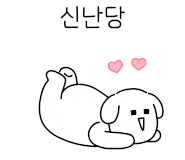
본격적으로 들어가기에 앞서 스탠바이 기능에 대해서도 어느정도 아셔야 수월하게 따라오실 수 있으니 잘 모르시는 분들은 아래의 포스팅 한번 읽어보시고 따라와 주세요 ~ !

안녕하세요 IT꾼 입니다. 오늘은 아이폰 iOS 17 버전을 이용하고 있으신 분들이 사용하면 너무나 좋은 ...
blog.korea-iphone.com
앱 설치
갤럭시의 굿락이 있다면 아이폰은 아래의 앱을 설치합니다.
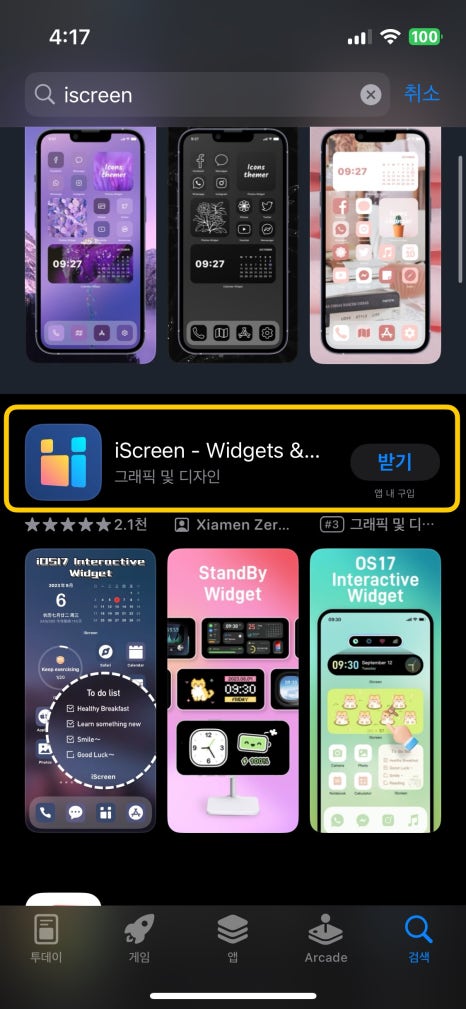
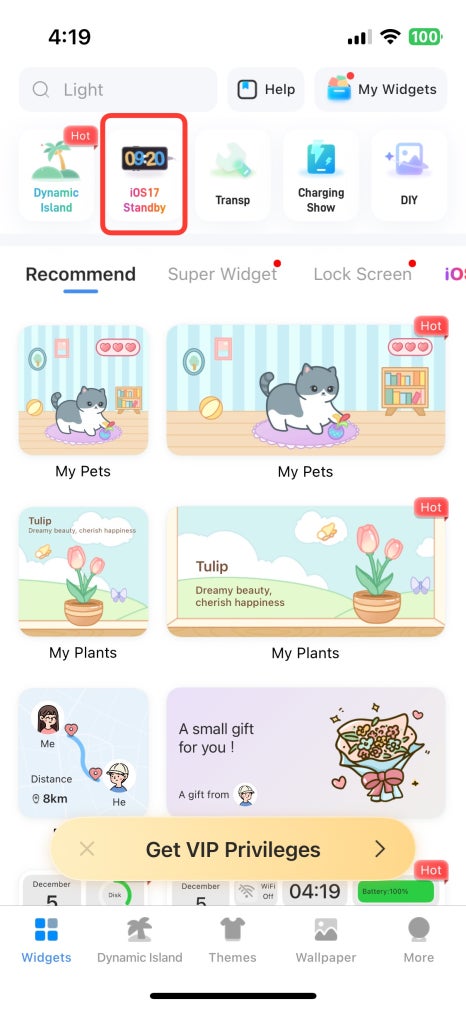
[앱스토어] → [iscreen 검색] → [설치]
자 이제 준비는 끝났습니다.
이제 화면을 보시고 원하는 위젯을 설치해서 꾸며주시기만 하면 되는데요, 저와함께 하나씩 보시죠.
스탠바이 위젯
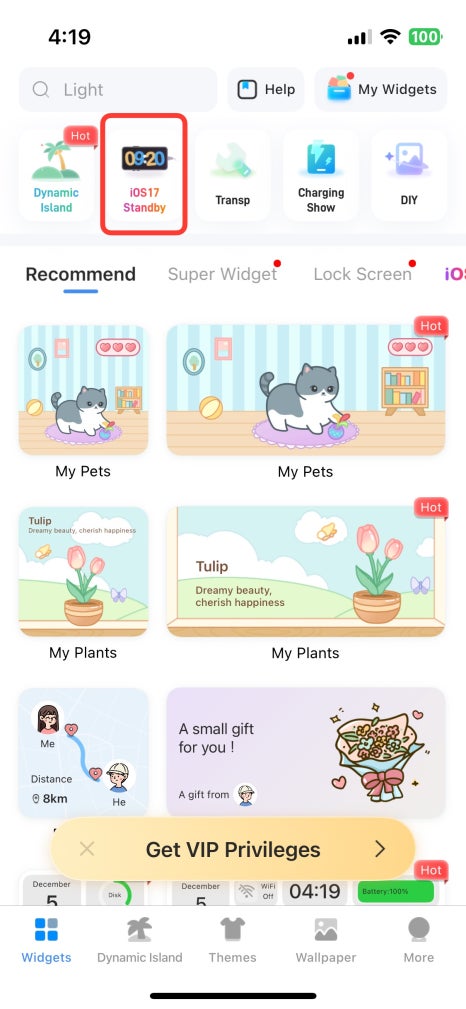
상단의 앱 메뉴 중 [IOS 17 Standby]를 선택해 줍니다.
그럼 오른쪽과 같이 스탠바이 정말 아기자기하고 신기한 위젯들을 보실 수 있습니다.
식상했던 스탠바이 위젯이 저렇게 예쁘게 바뀔수 있다니! 어서 어서 꾸미고 싶어지지 않으세요?

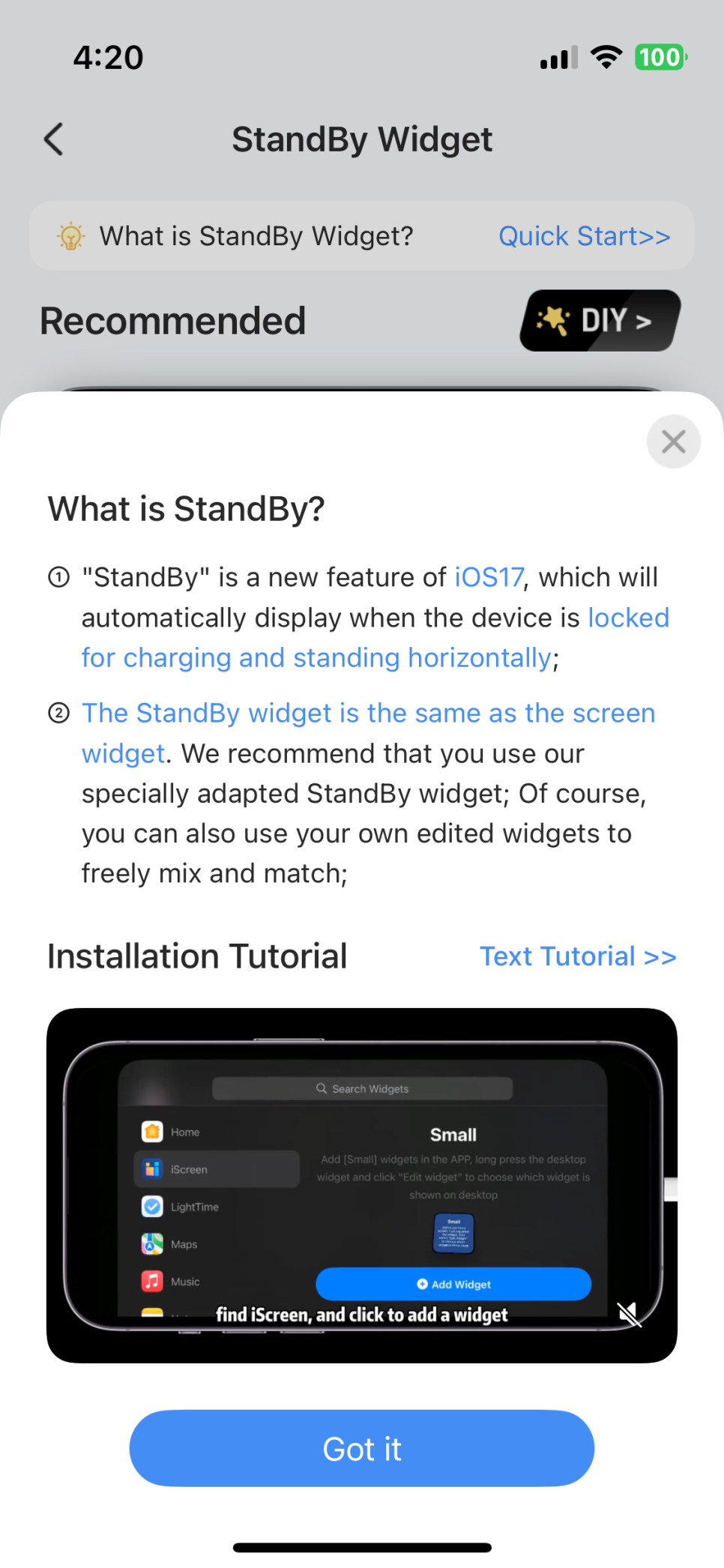
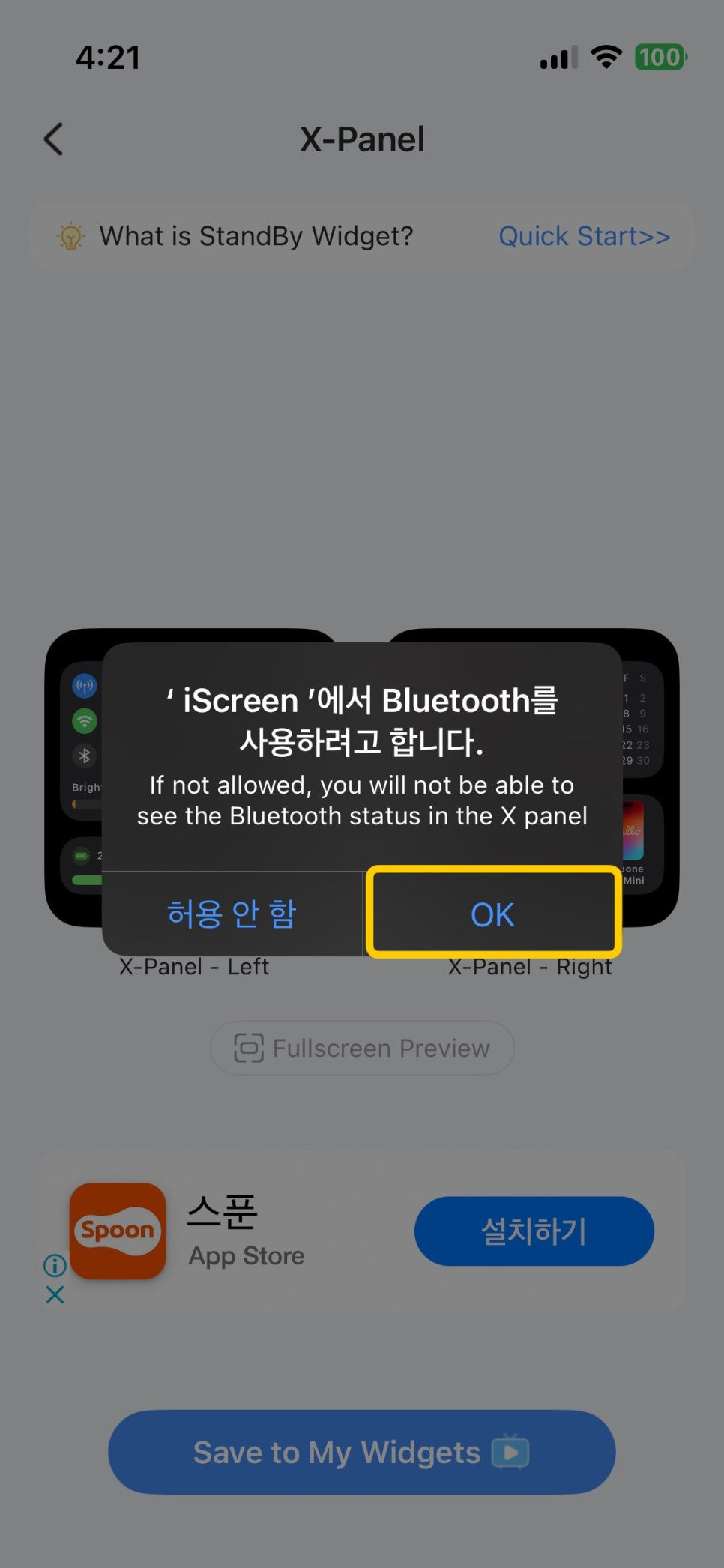
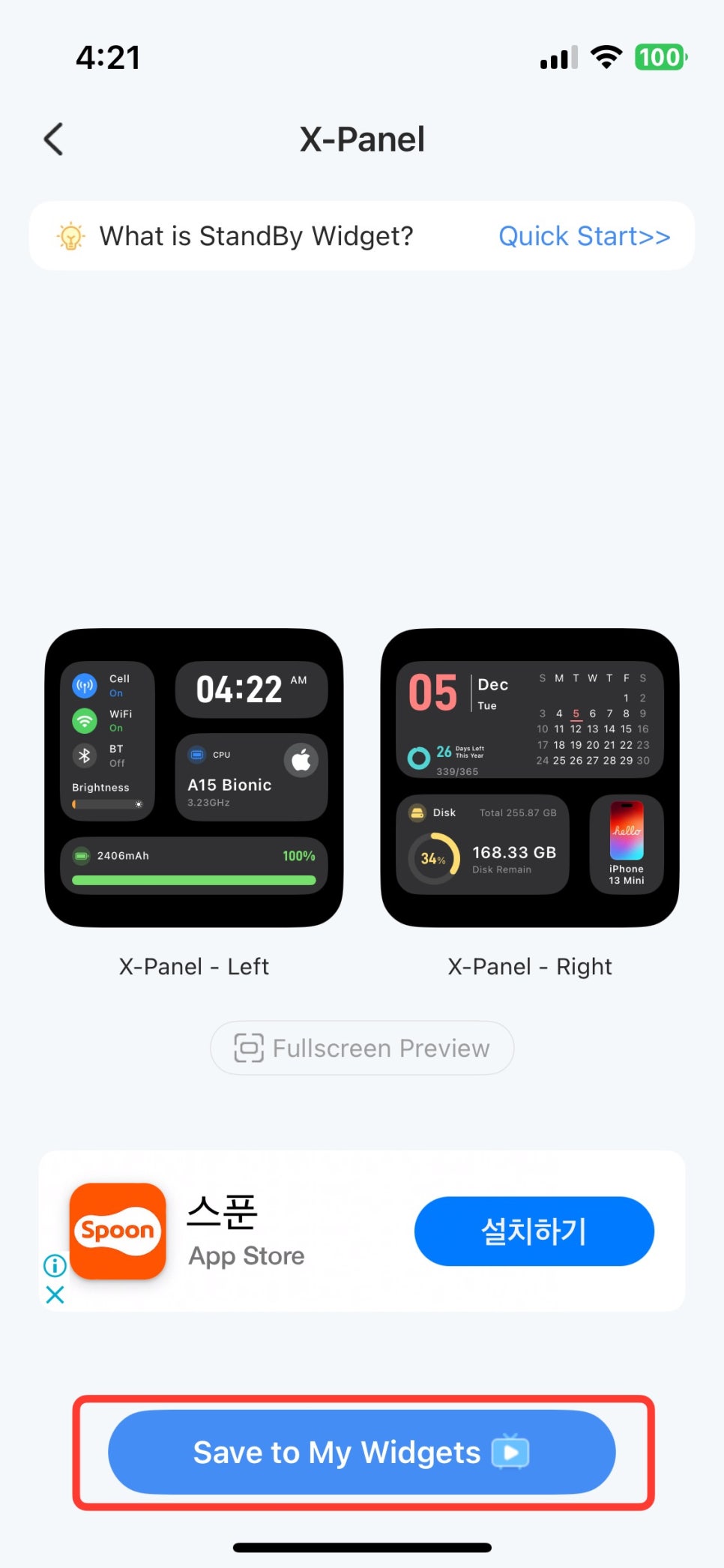
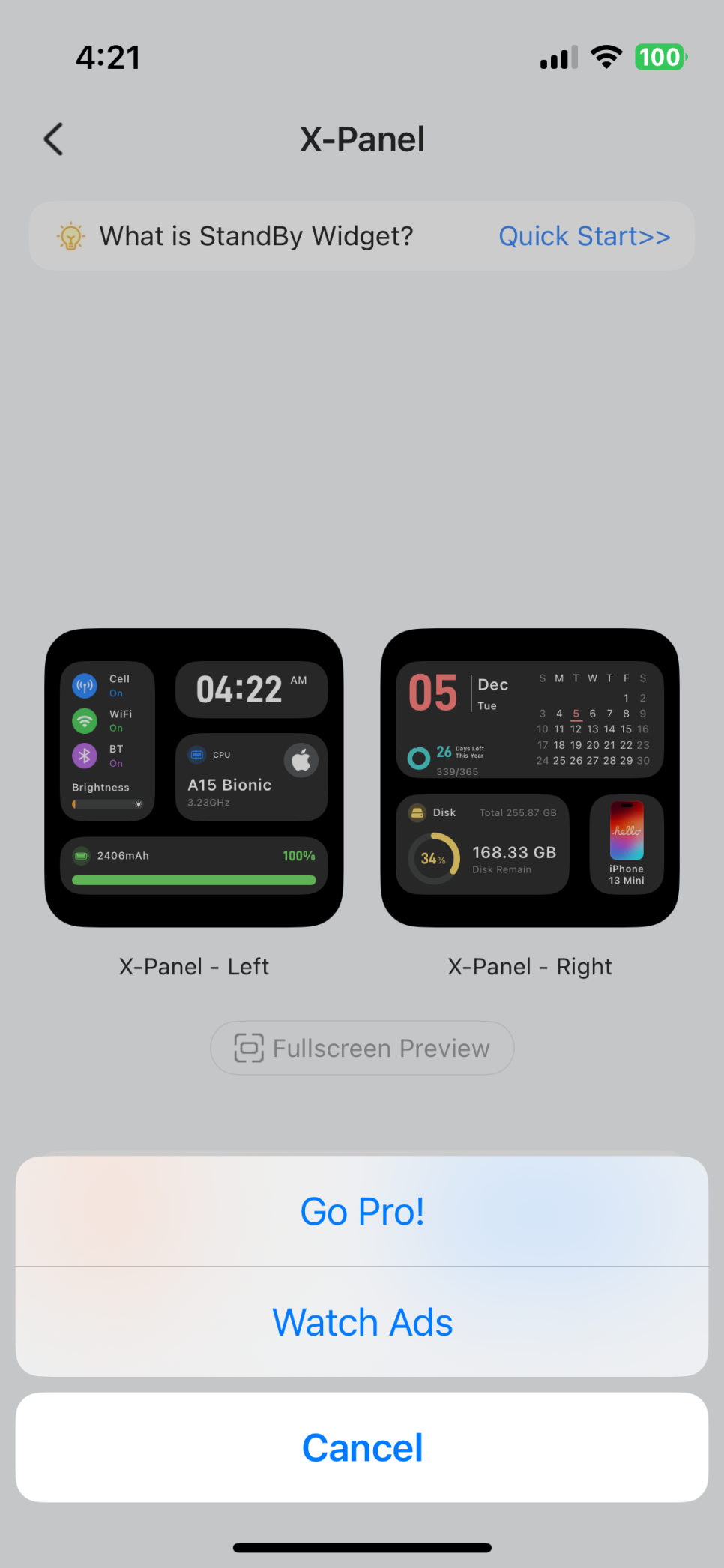
원하시는 디자인을 선택하시면 스탠바이기능에 대한 설명, 그리고 블루투스 권한 허용에 대해서 메세지 창이 뜹니다.
이 메세지 창은 첫 설치 시, 한 번 나타나고 나중에는 나오지 않습니다.
이 과정을 거치고 나면 실제 저희가 설치할 위젯을 보실 수 가 있습니다.
그리고 화면 하단에 있는 [Save to My Widgets]를 눌러 주시면 되는데요, 여기서 글 옆에 유튜브 영상표시같은 아이콘이 있습니다. 이건 광고를 보고 다운받으라는 건데요. 위젯 다운로드 시 광고 컨텐츠, 무광고 컨텐츠, 유료 컨텐츠 세가지가 있습니다.
하지만 유료를 선택하실 필요 없습니다. 무료인 것들 중에서도 예쁜게 너무 많기 때문이죠!
(참고로 저는 X-Panel을 다운로드 했습니다)
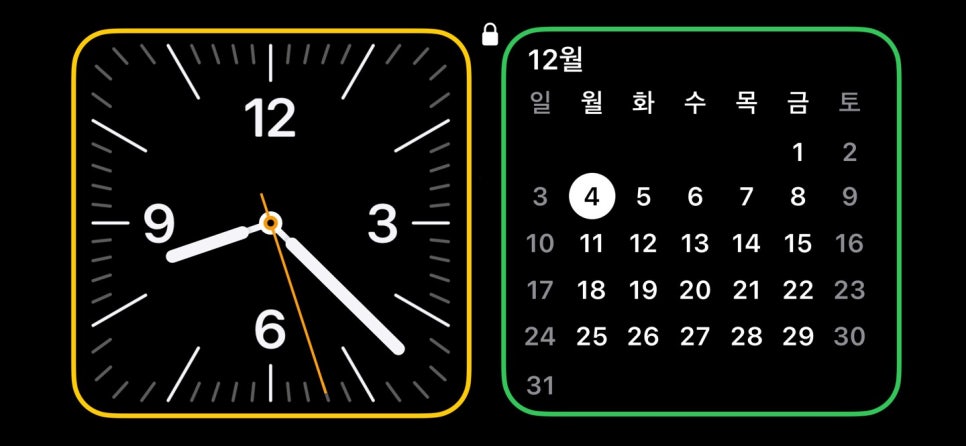
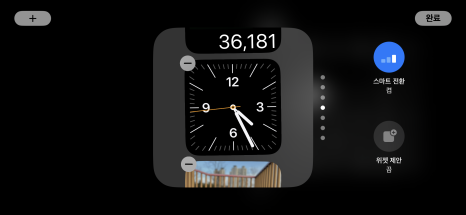
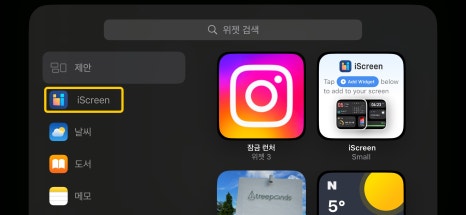
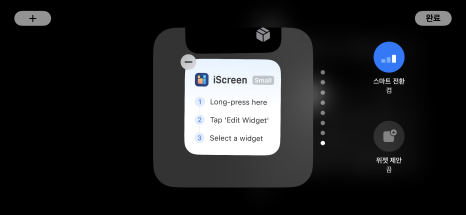
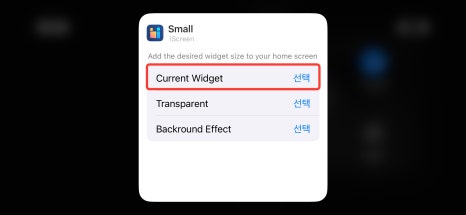

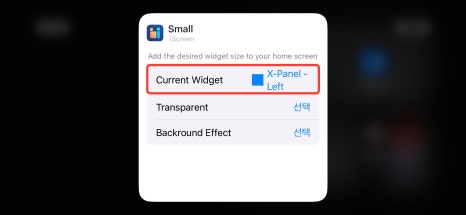
이제 스탠바이 모드에서 위젯을 변경하겠습니다.
[좌·우 위젯 중 하나 선택] → [iScreen 선택] → [생성된 iScreen 위젯 길게 눌러주기] → [위젯 탭하기] → [Current Widget 선택] → [다운받은 위젯 선택] → [선택 확인 후 스탠바이 모드로 돌아가기]
위의 설정 과정을 좌·우 위젯 모두에 적용을 시켜주면, 아래의 사진과 같이 변한 모습을 볼 수 있습니다.(X-Panel 입니다)
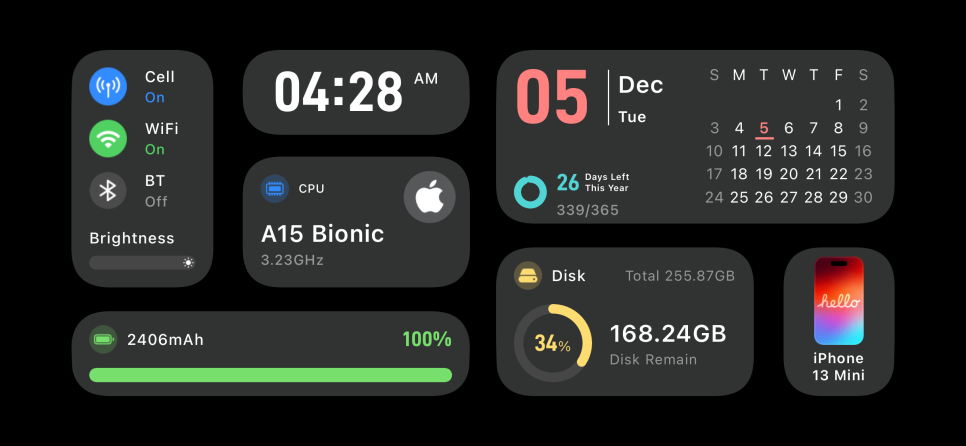
iScreen 위젯 적용 화면(X-Panel)

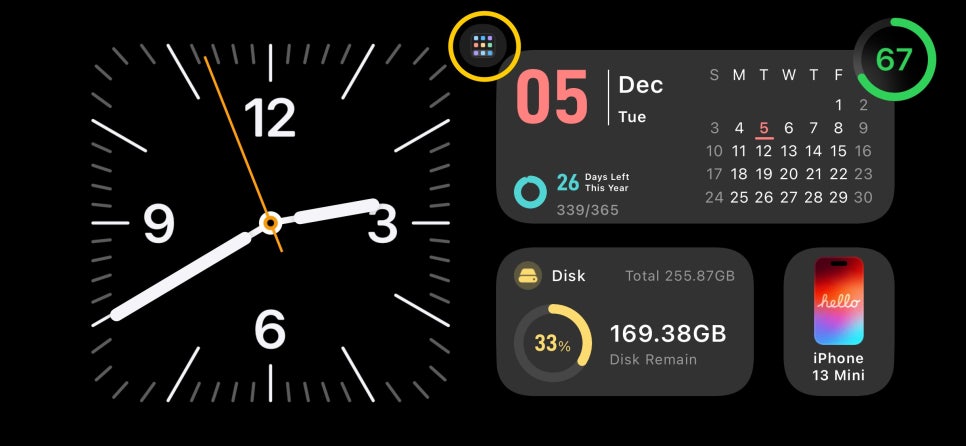
순정으로 설치되어있는 스탠바이와 섞어서 사용하셔도 되고 다운로드 받은 것들로 꾸며주셔도 됩니다.
어떤걸로 변경해도 너무 예쁜 화면들이네요
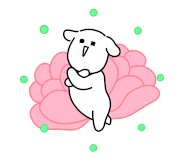
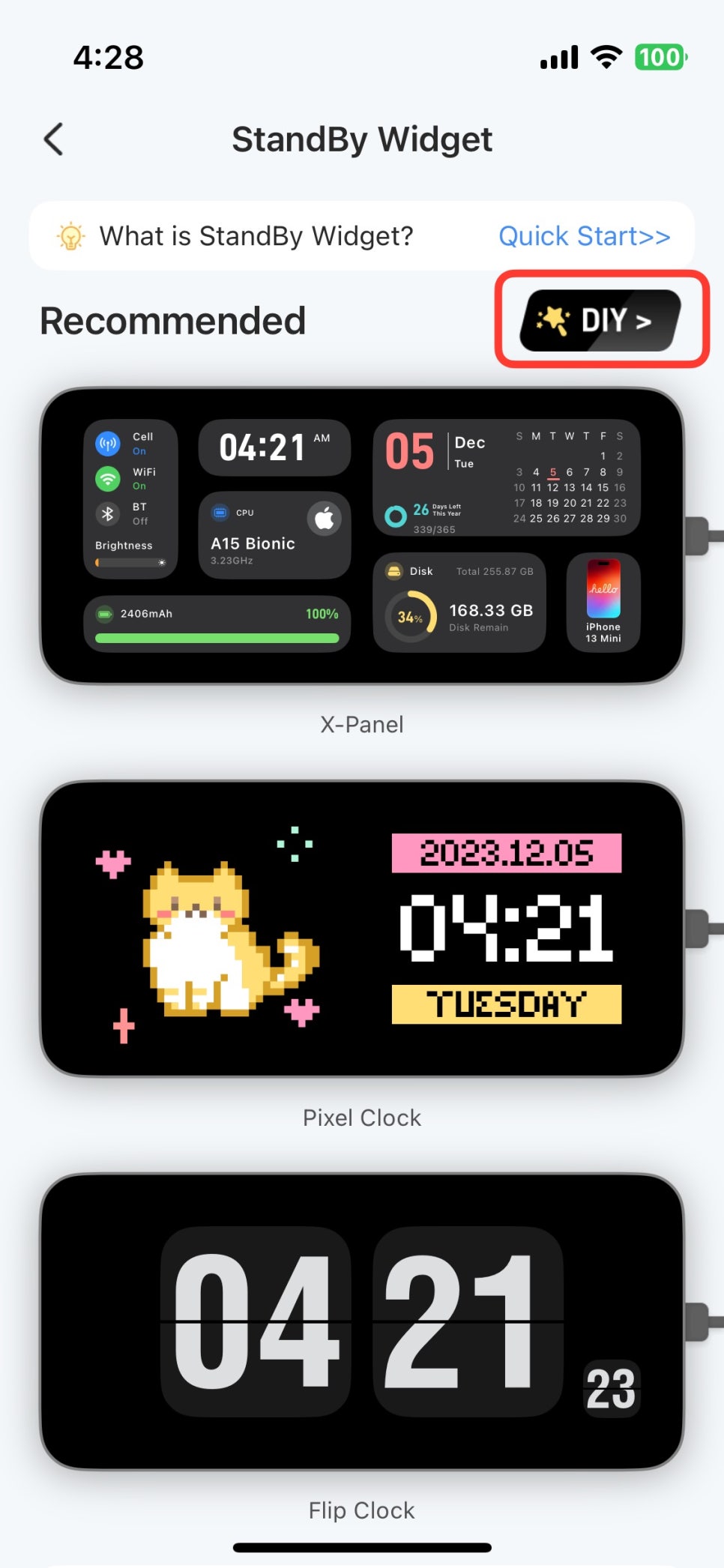
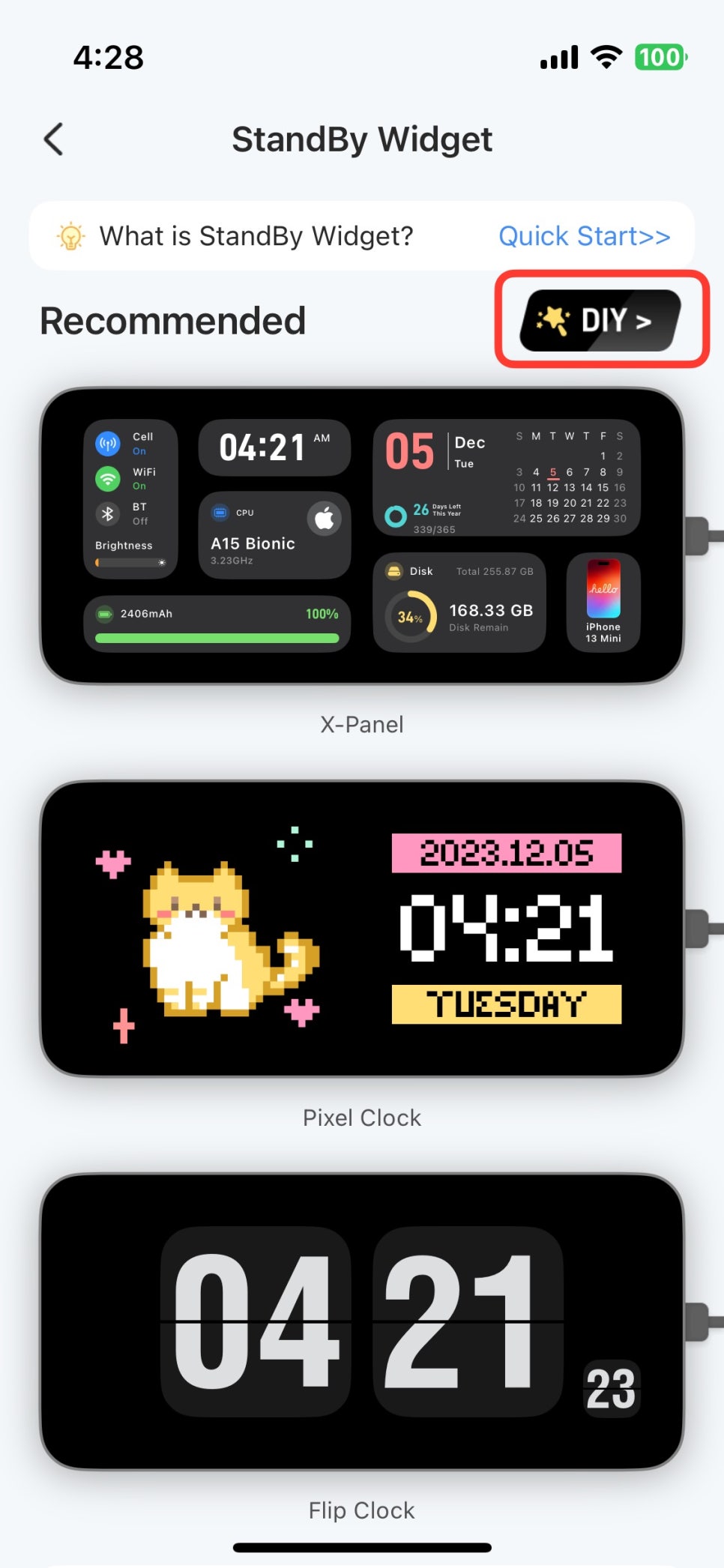
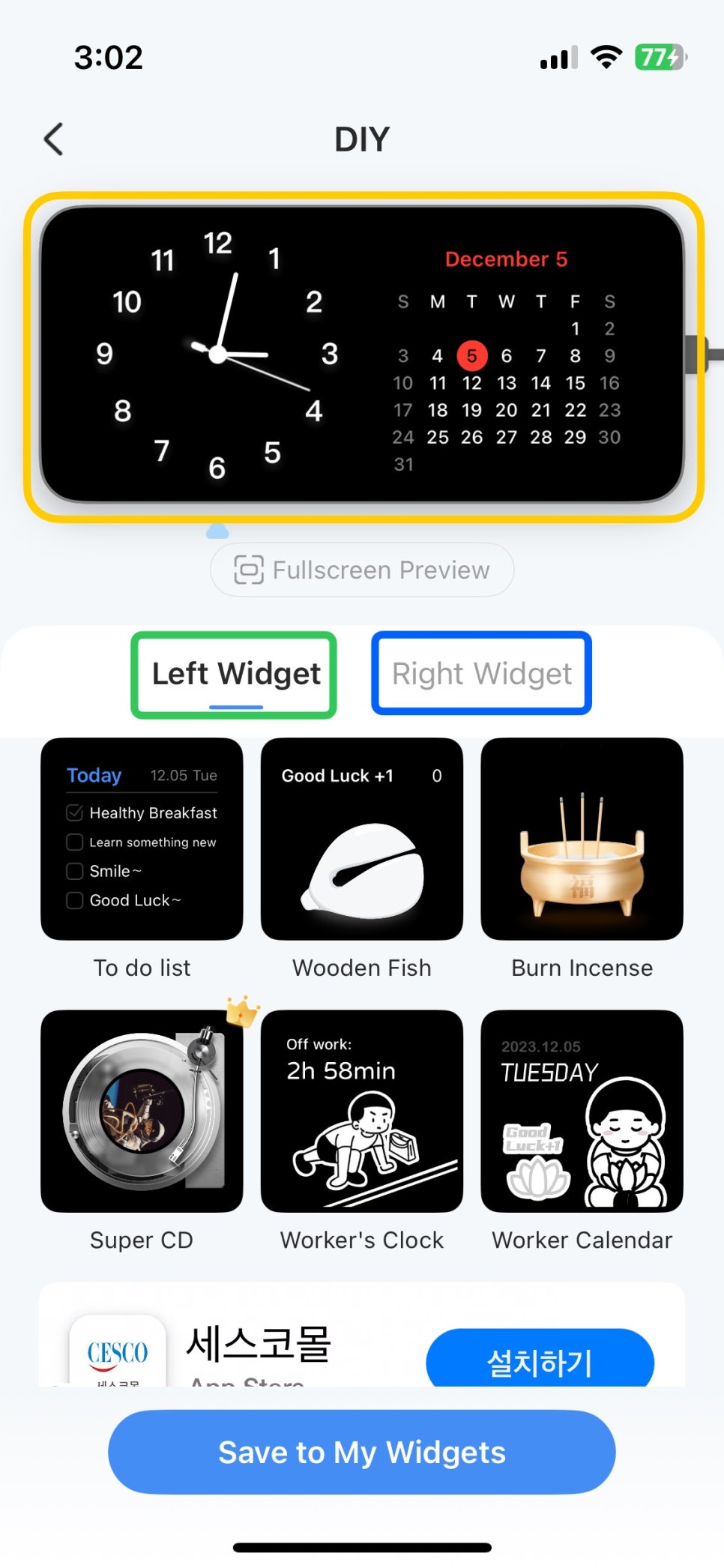
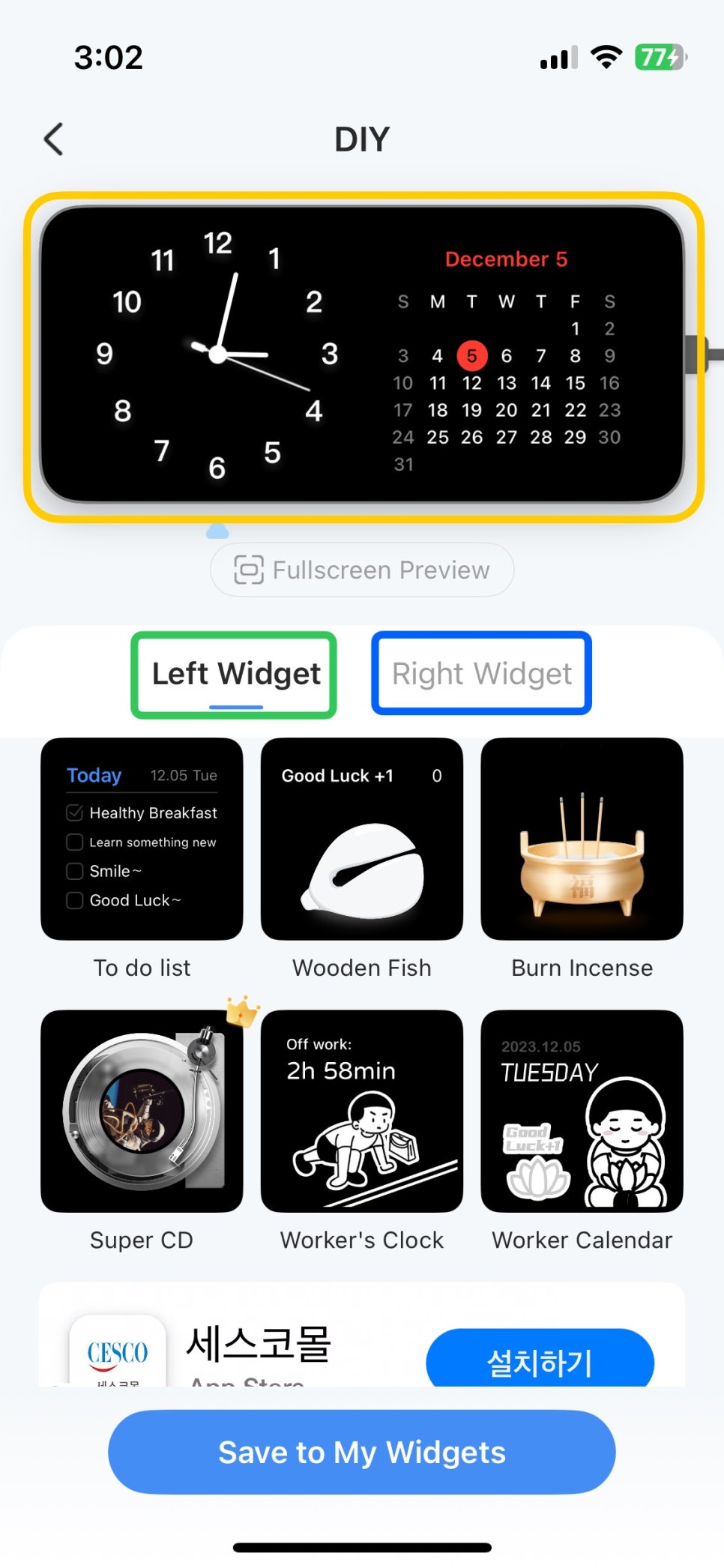
스탠바이 위젯은 앱 상단의 [DIY] 버튼을 누르면 더 다양한 위젯을 보실 수 있고, 선택된 위젯은 상단의 [미리보기]창을 통해 왼쪽·오른쪽의 위젯 변화를 볼 수 있습니다.
배경화면 위젯
여러분 스탠바이만 바뀌면 실제 자주보는 내 배경화면은 그대로인 상태인데... 그럼 오늘 포스팅이 여러분들에게 많이 와닿지 않을 수 있잖아요? 그래서 배경화면 위젯도 보여드리겠습니다.
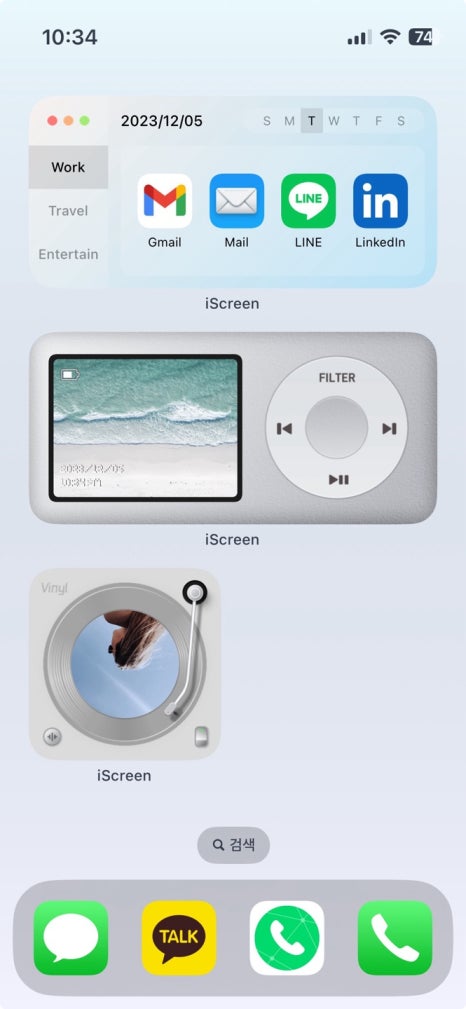
짜잔! 보이시나요?
맨 위의 주제별 아이콘 정렬 위젯
화면이 바뀌는 옛감성의 아이팟, 턴테이블 위젯
이렇게 저는 꾸며 보았는데요. 이것도 상당히 이쁘죠? 이 또한 iScreen 앱에서 다운로드 받아 사용하시면 되는데요.
그룹별 아이콘 정렬 위젯부터 먼저 보시죠!
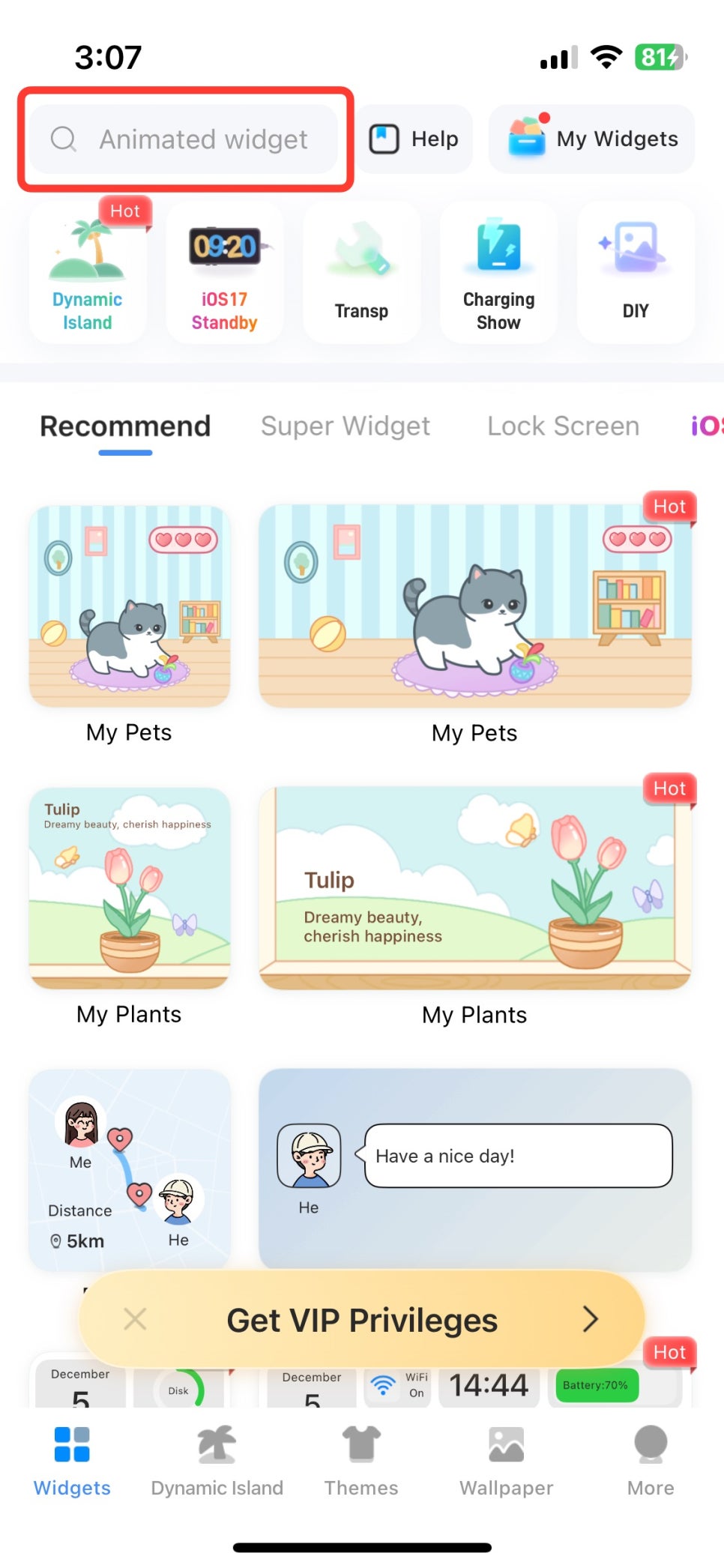
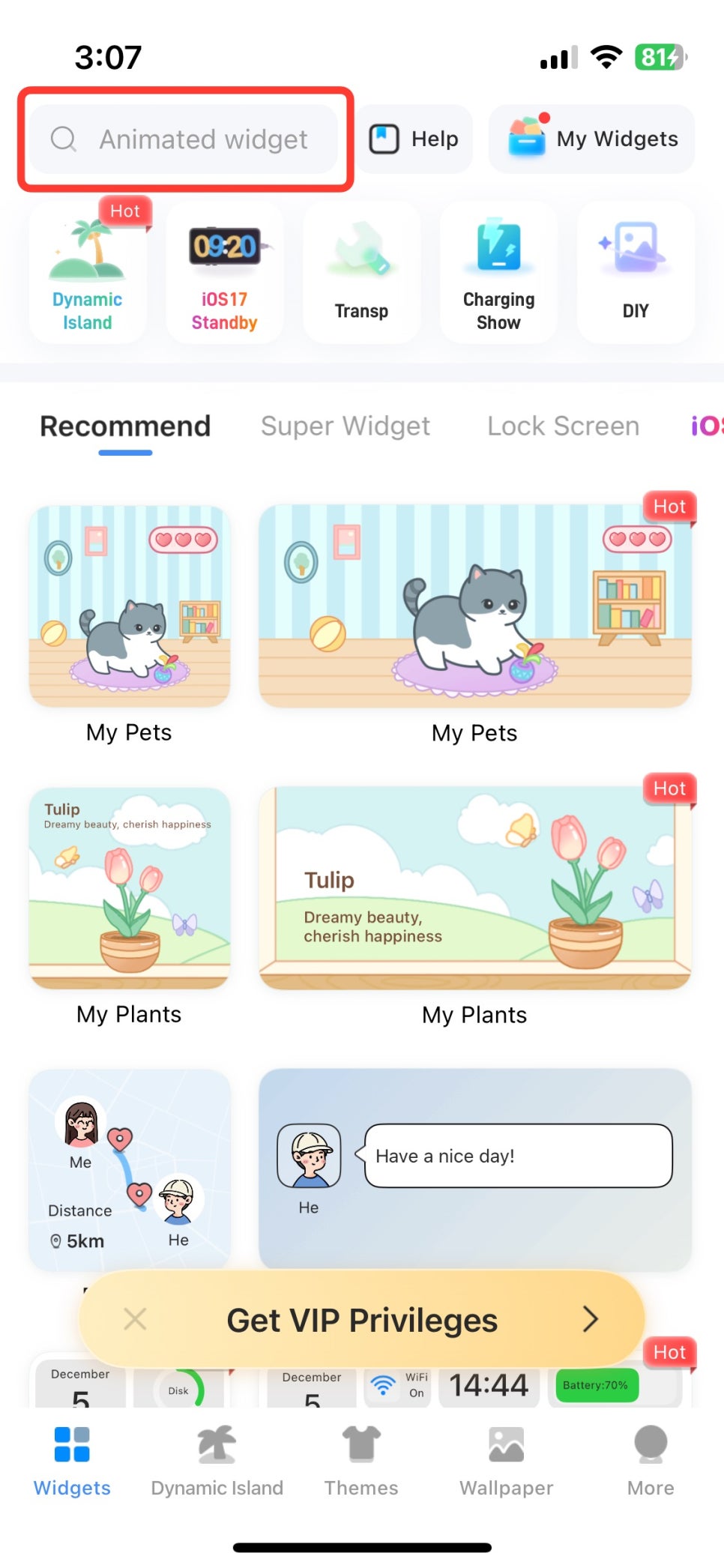
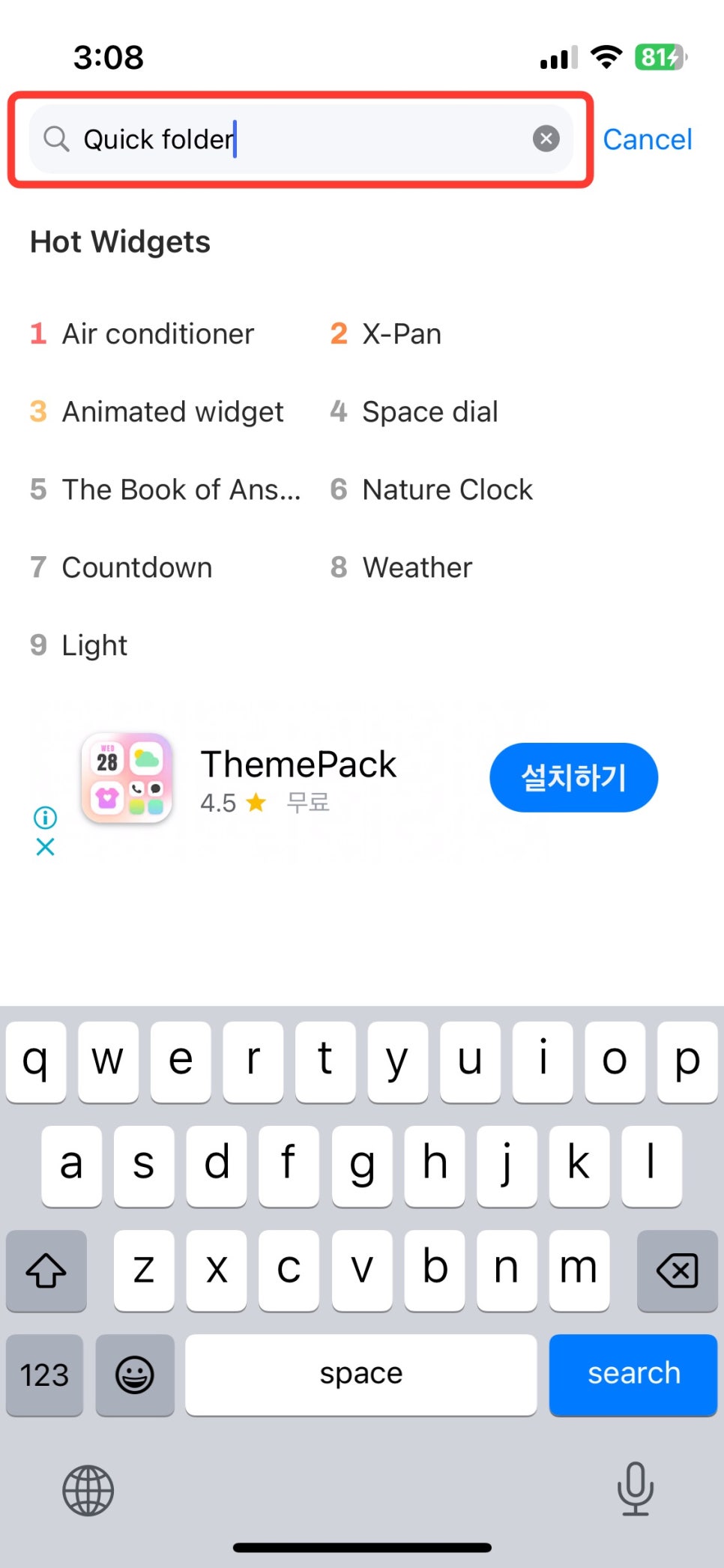
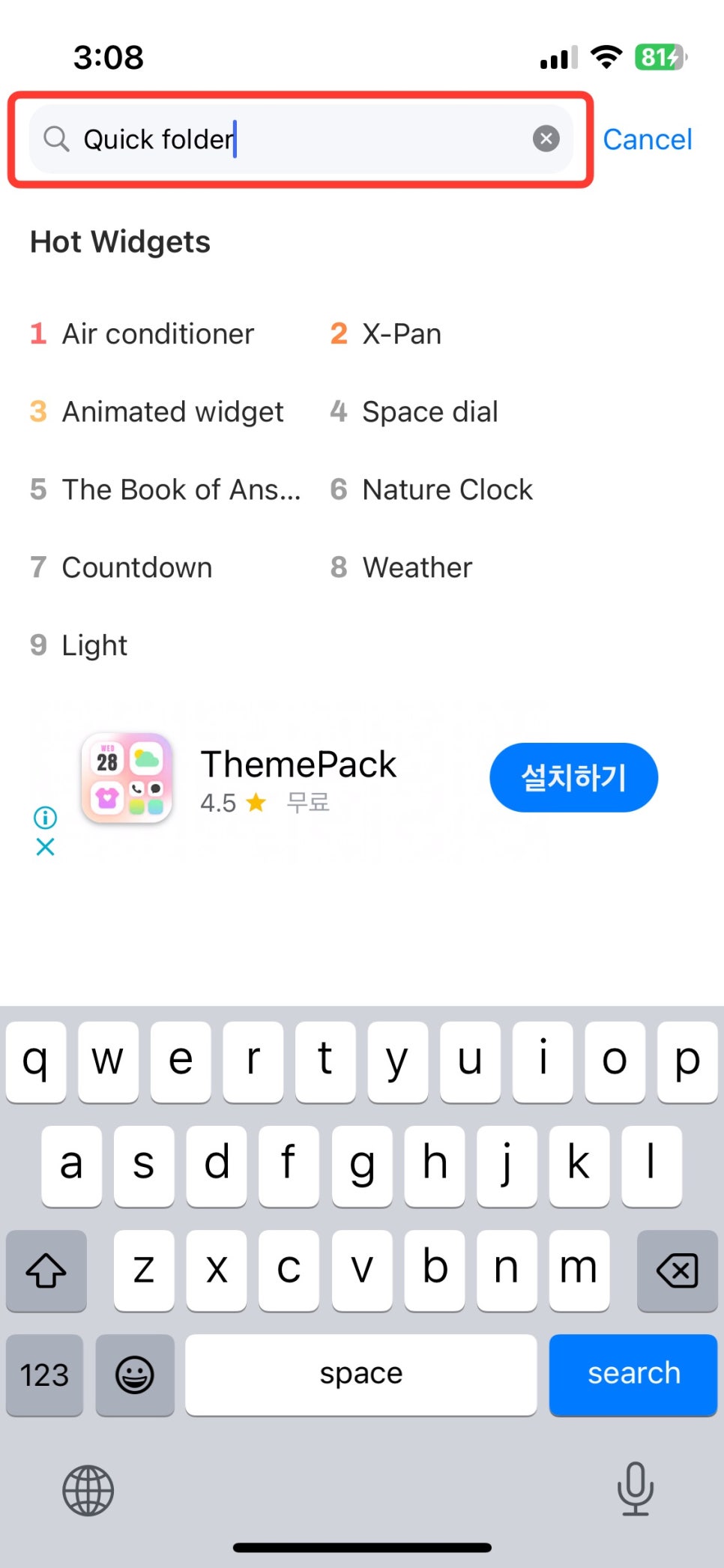
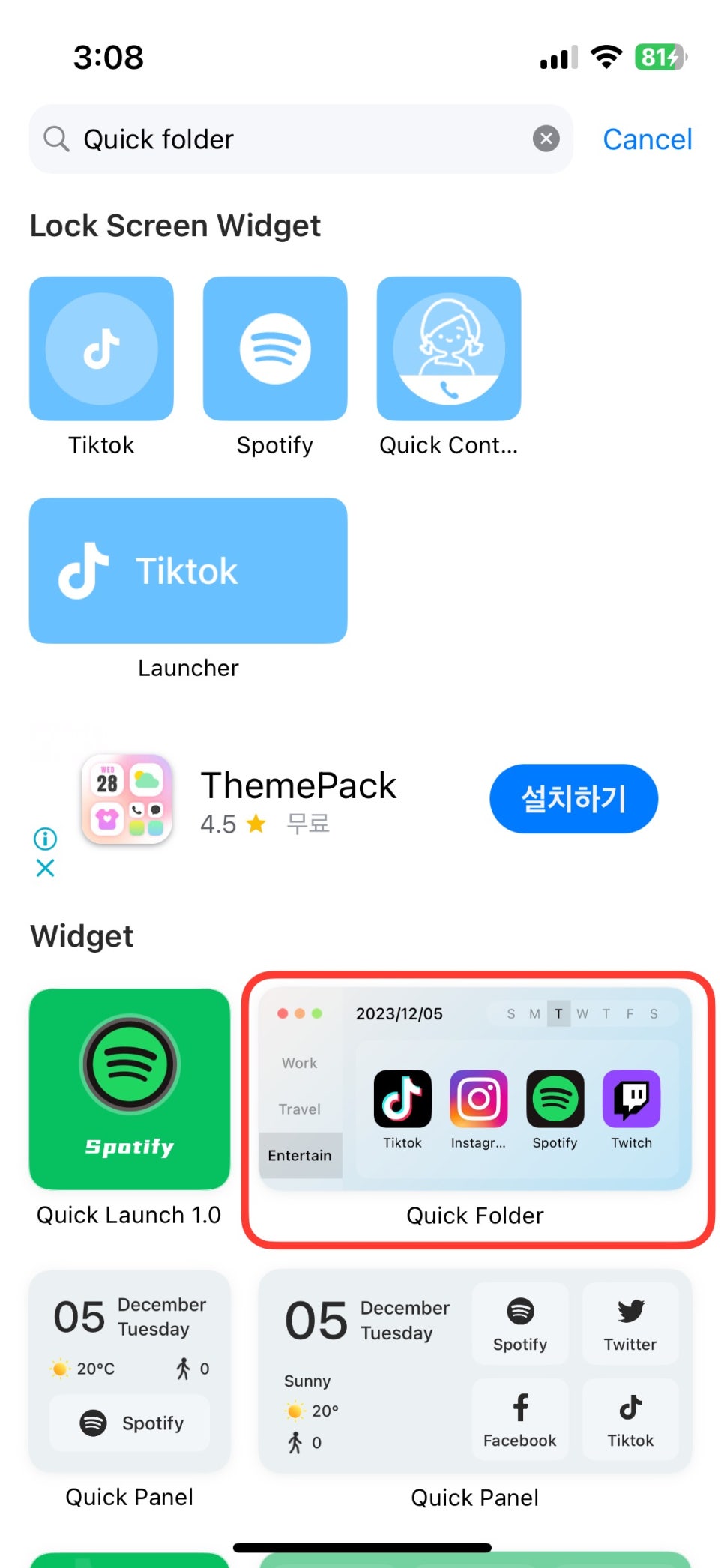
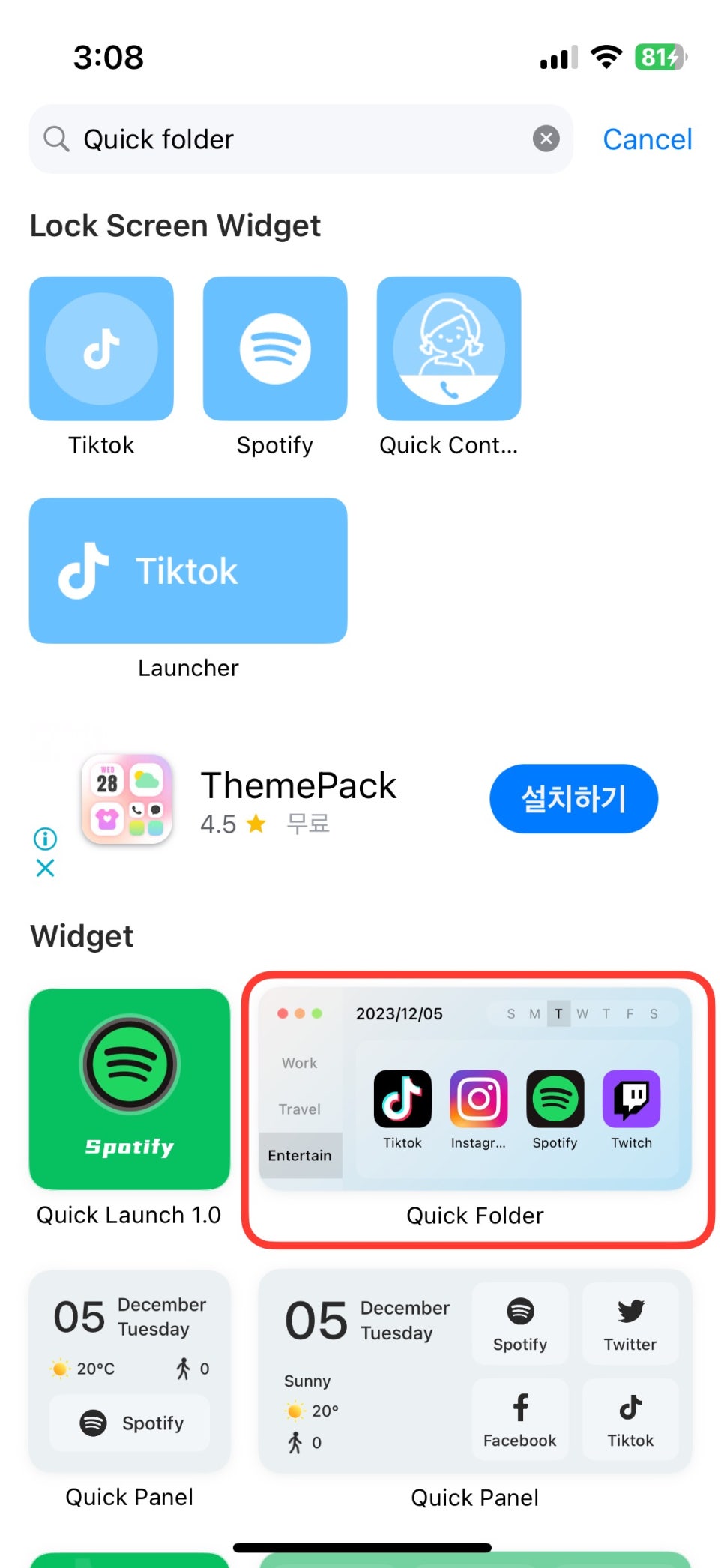
앱 상단의 [검색]창에 [Quick folder]를 검색, 이름과 동일한 위젯을 선택해 줍니다.
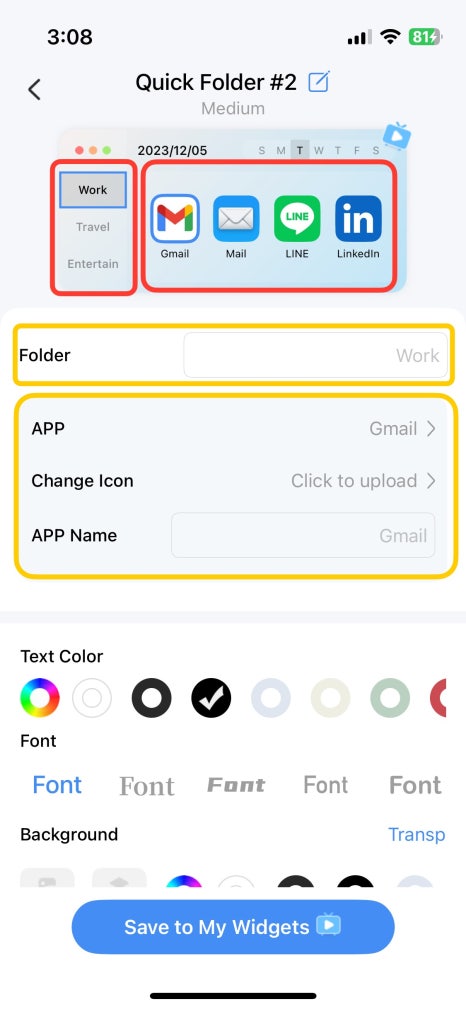
선택한 퀵폴더의 경우 개별 커스텀이 가능합니다.
그룹의 제목 변경, 배치하고자 하는 앱 선택, 아이콘의 색상 변경 등을 하실 수 있습니다.
이 외에도 [Flip Album], [Super CD] 검색하셔서 제 화면에 있던 위젯을 선택하시고 저장해 둡니다.
[Flip Album]이 아이팟 위젯, [Super CD]가 턴테이블 위젯이고 모든 위젯들은 커스텀이 가능합니다.
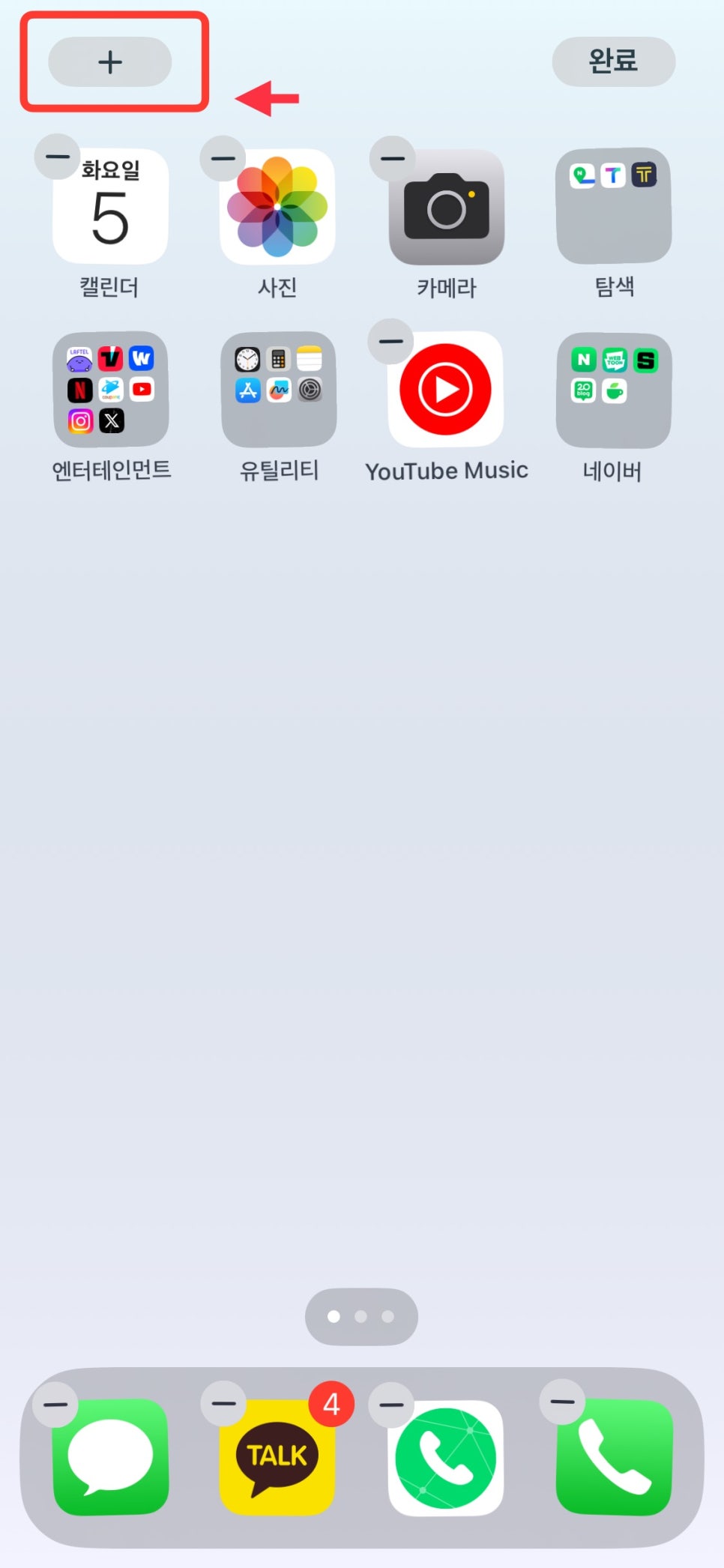
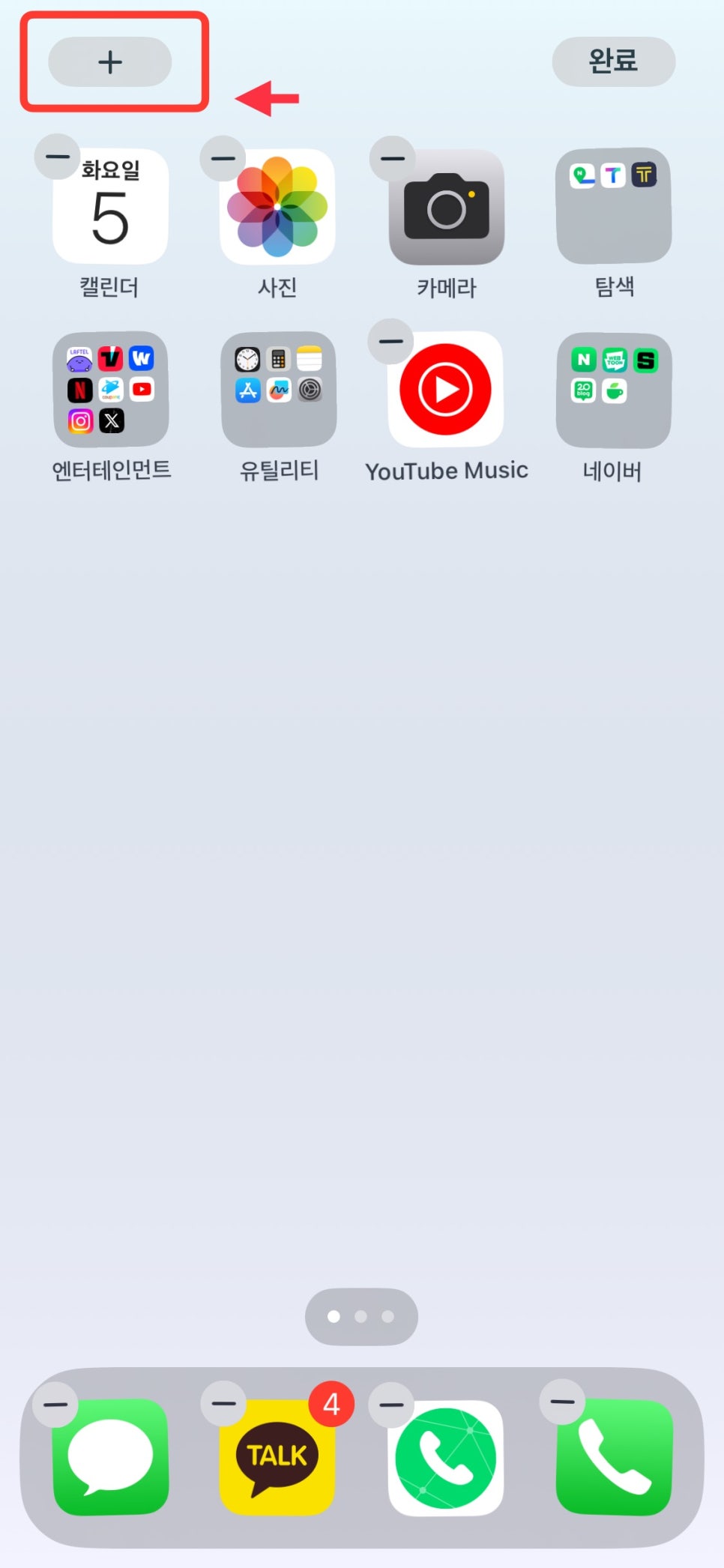
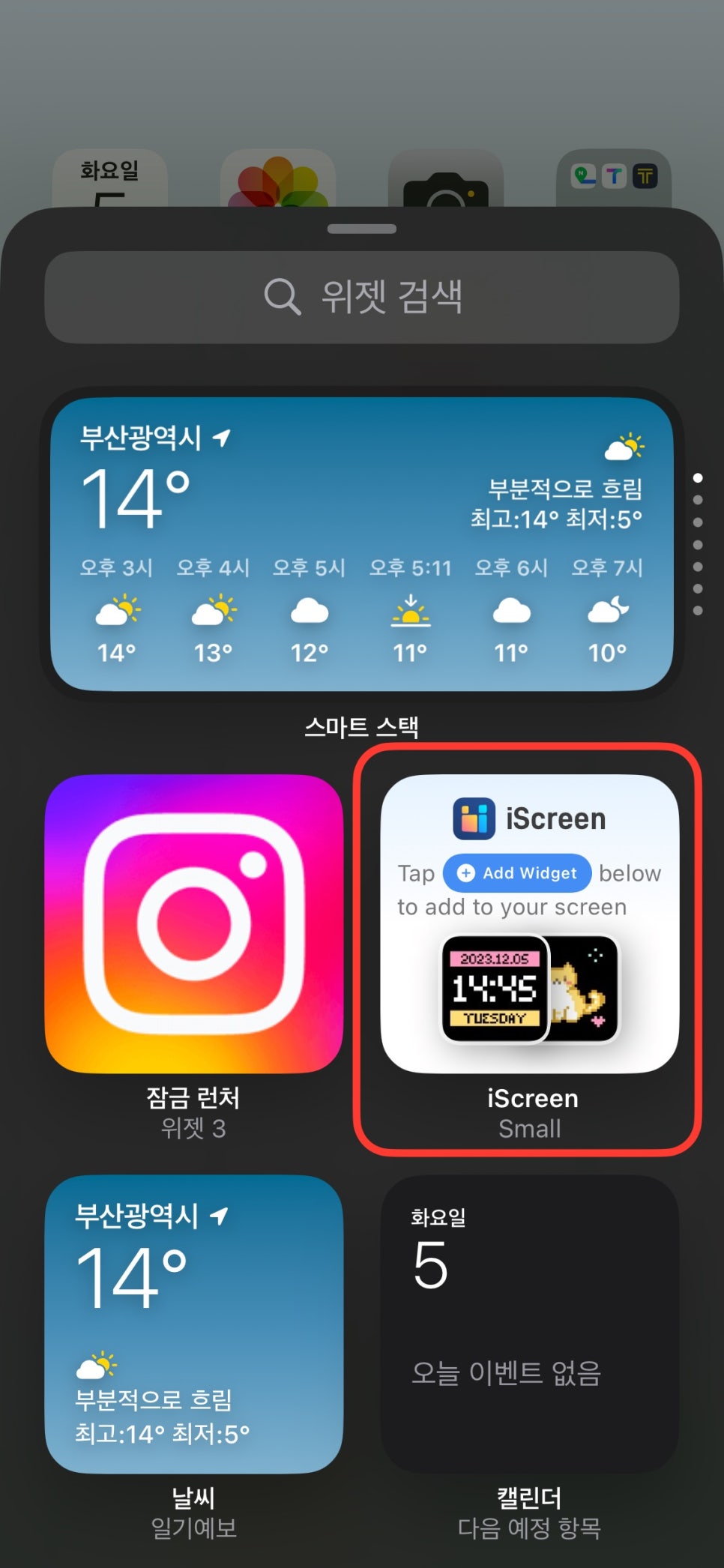
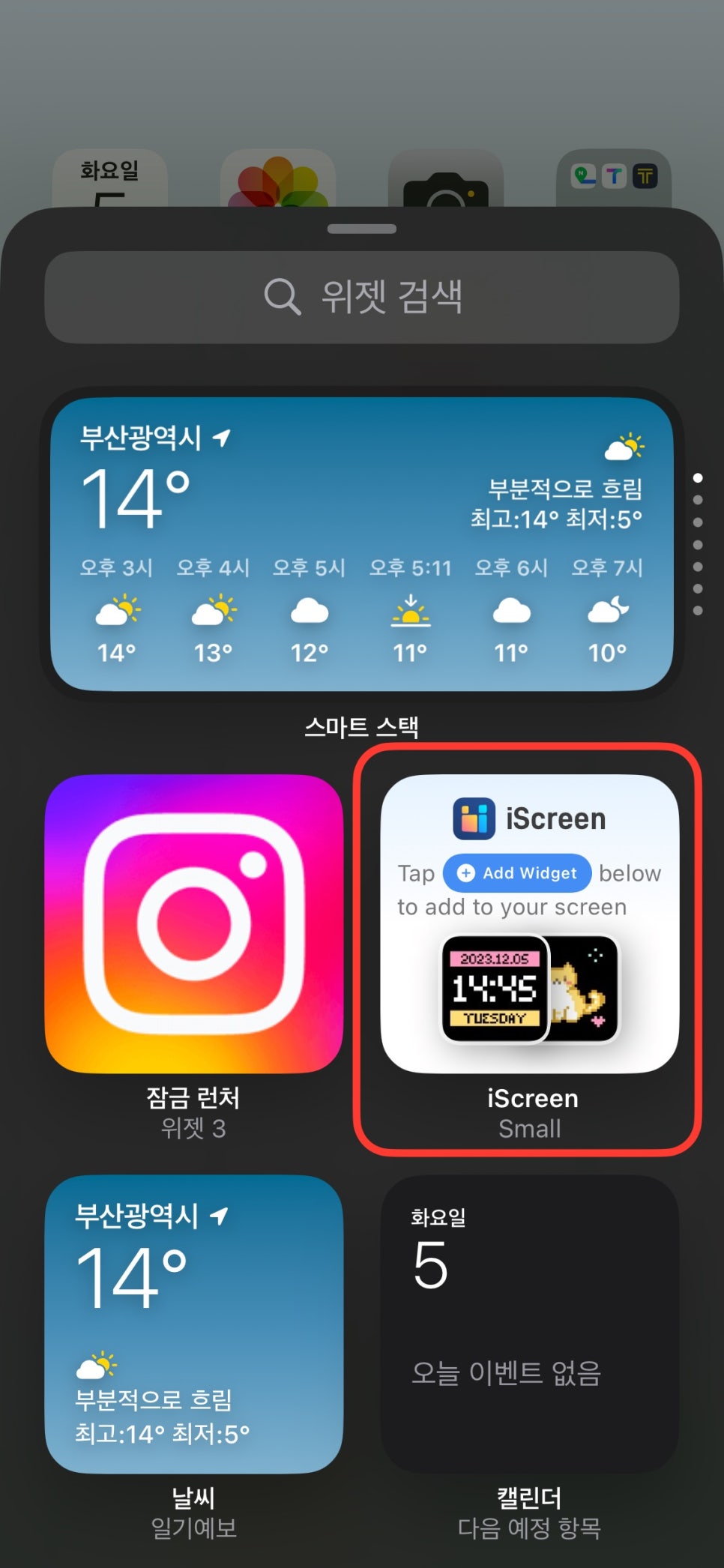
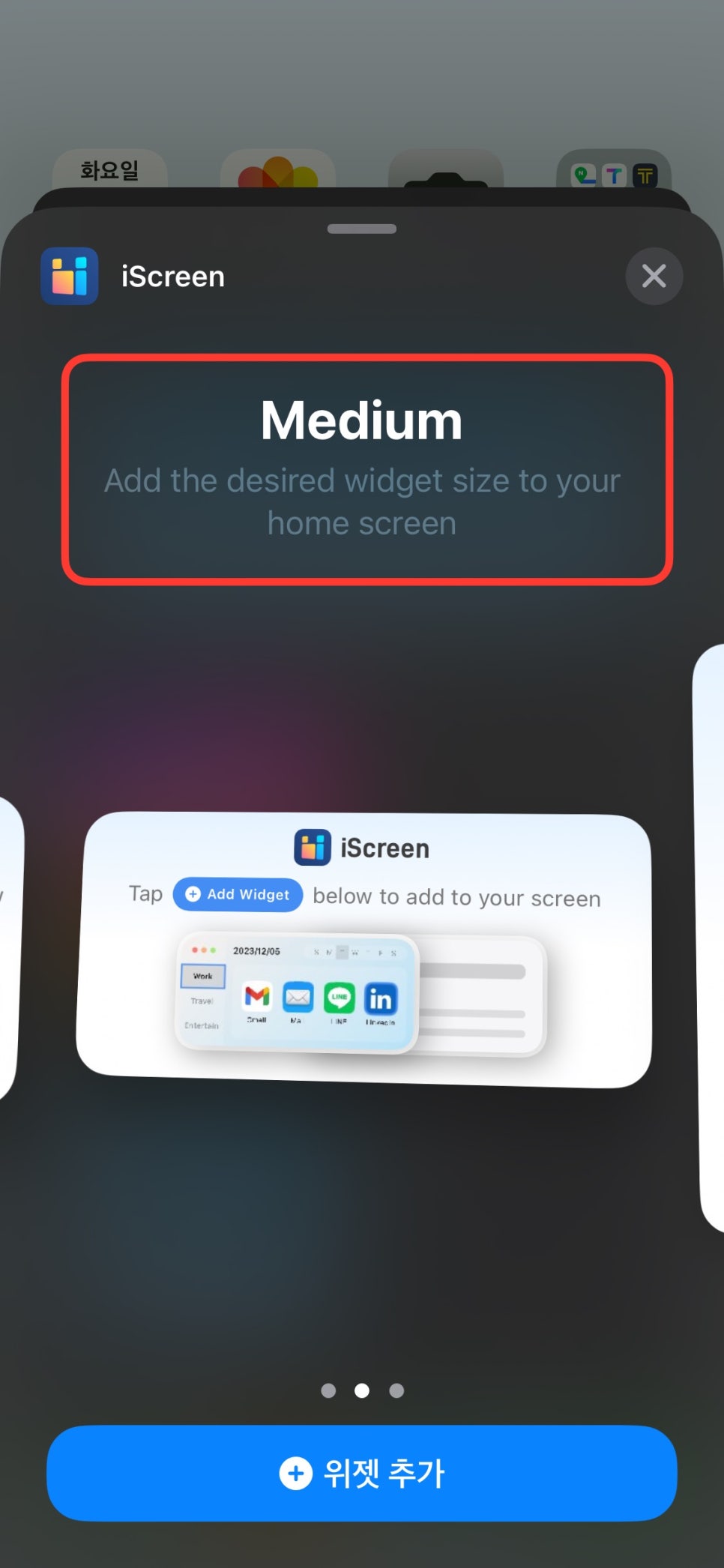
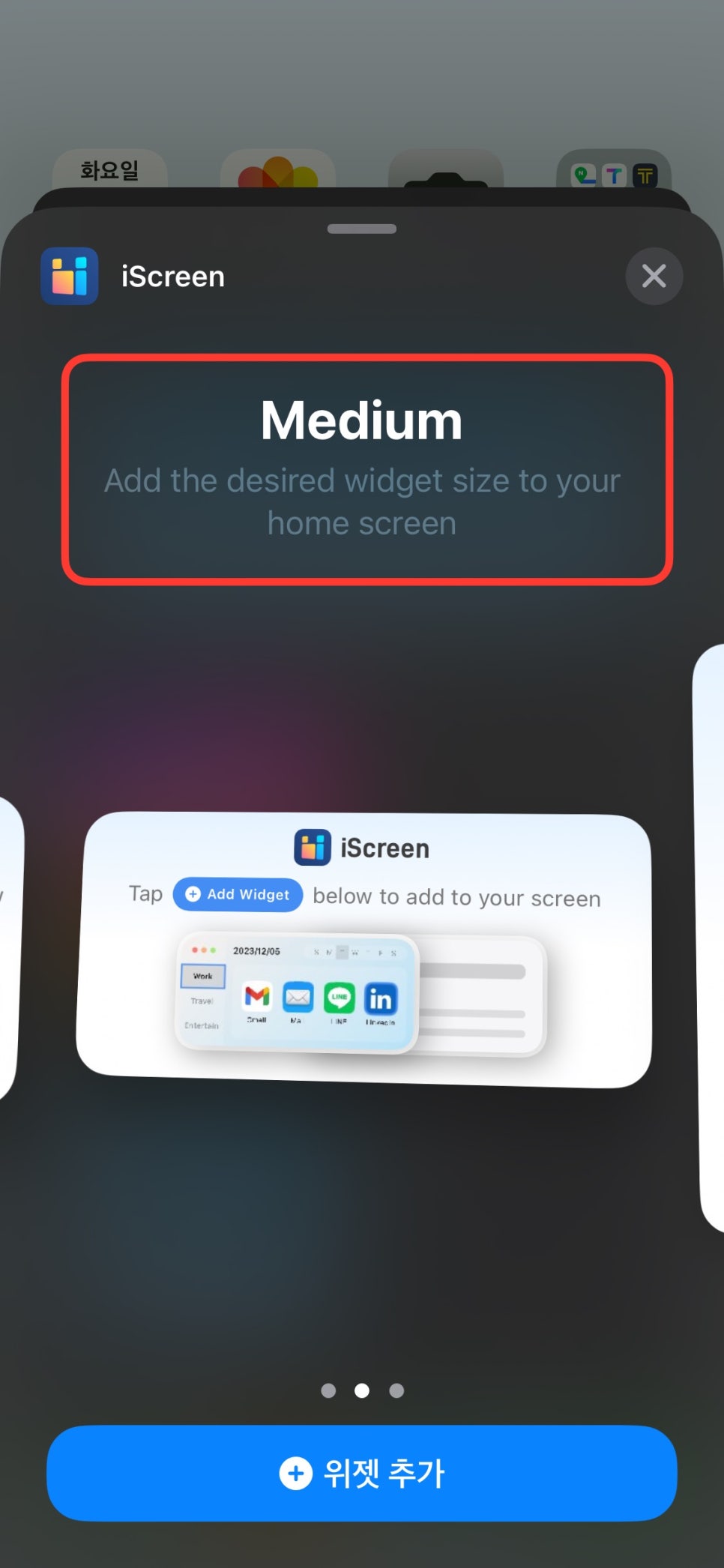
바탕화면에 위젯을 설치하는 방법 입니다.
[바탕화면 길게 누르기] → [좌측 사단 플러스 터치] → [iScreen 선택] → [Medium 사이즈 위젯 추가]
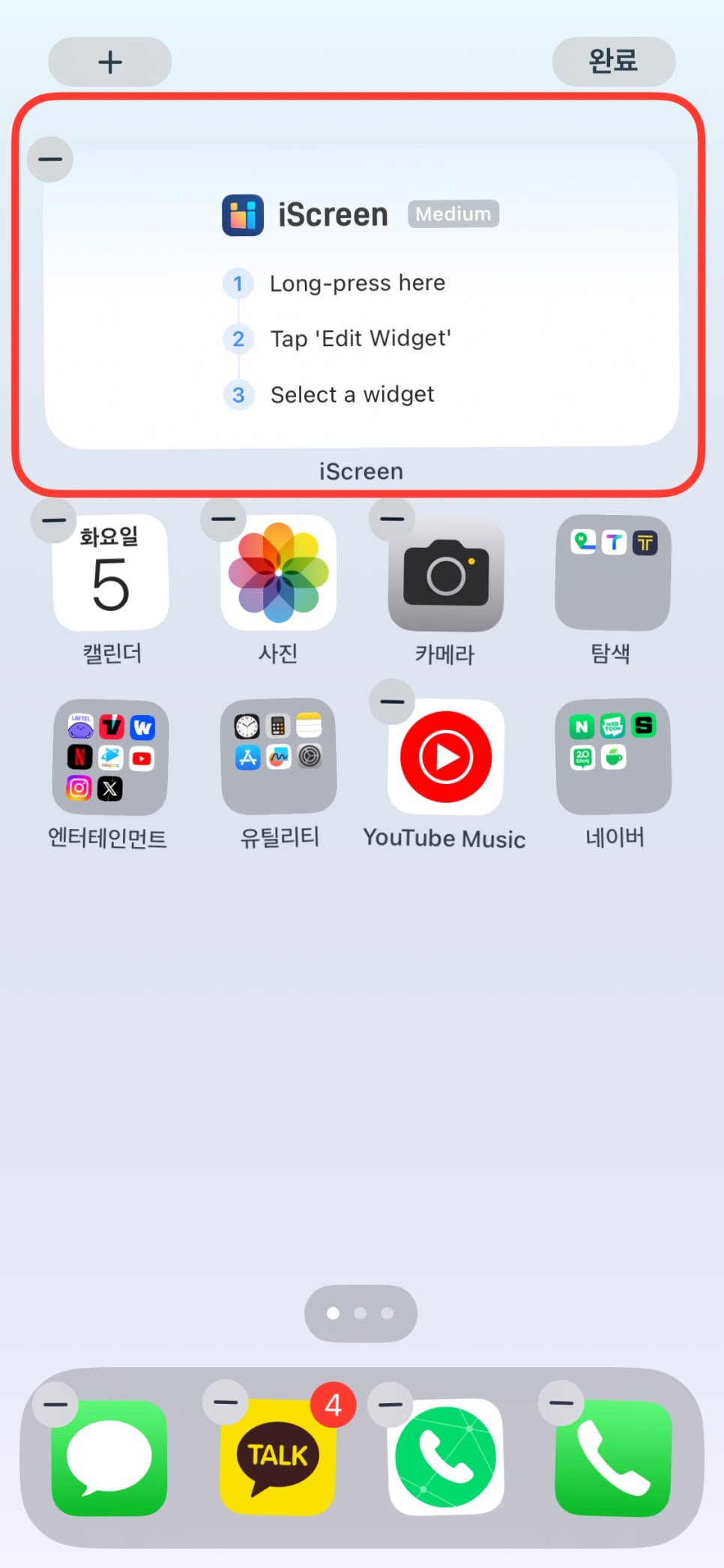
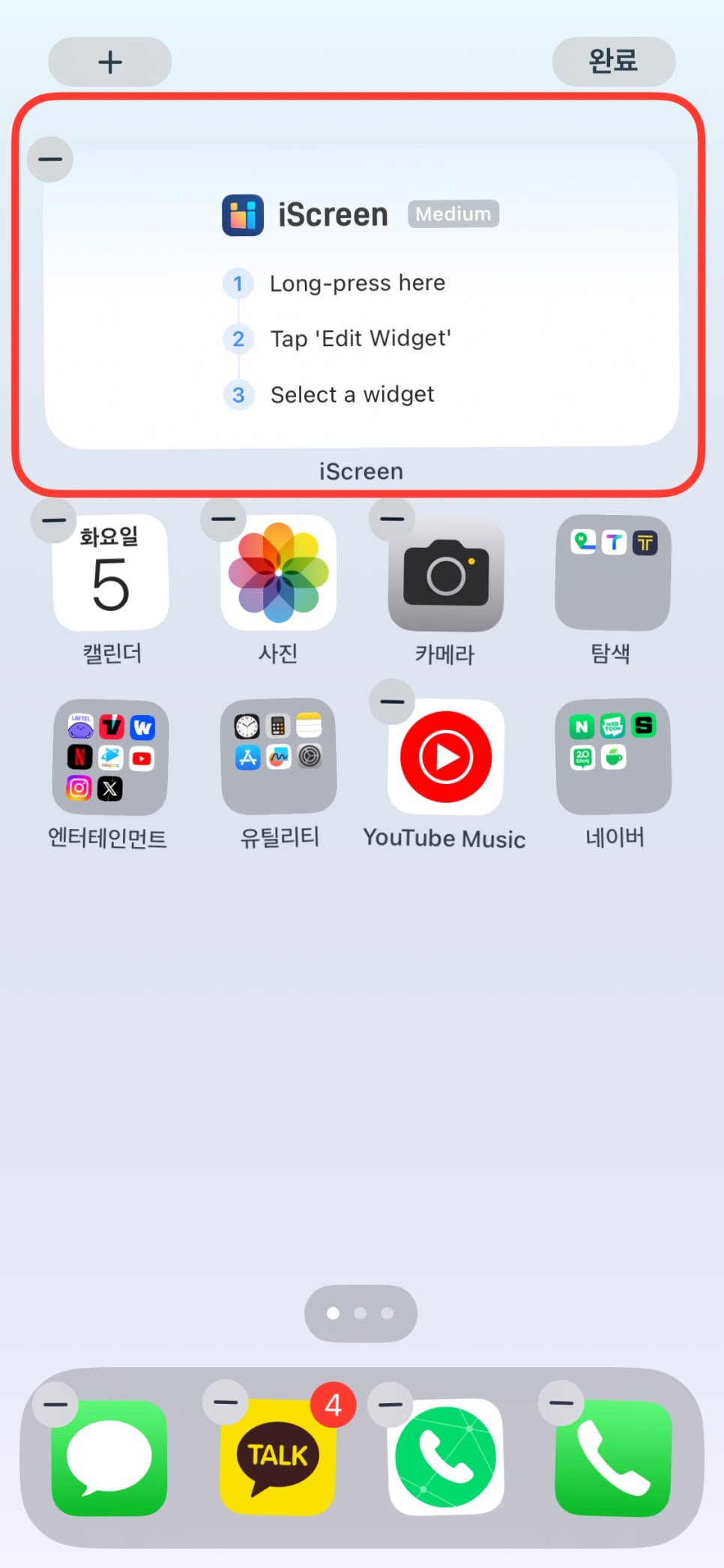
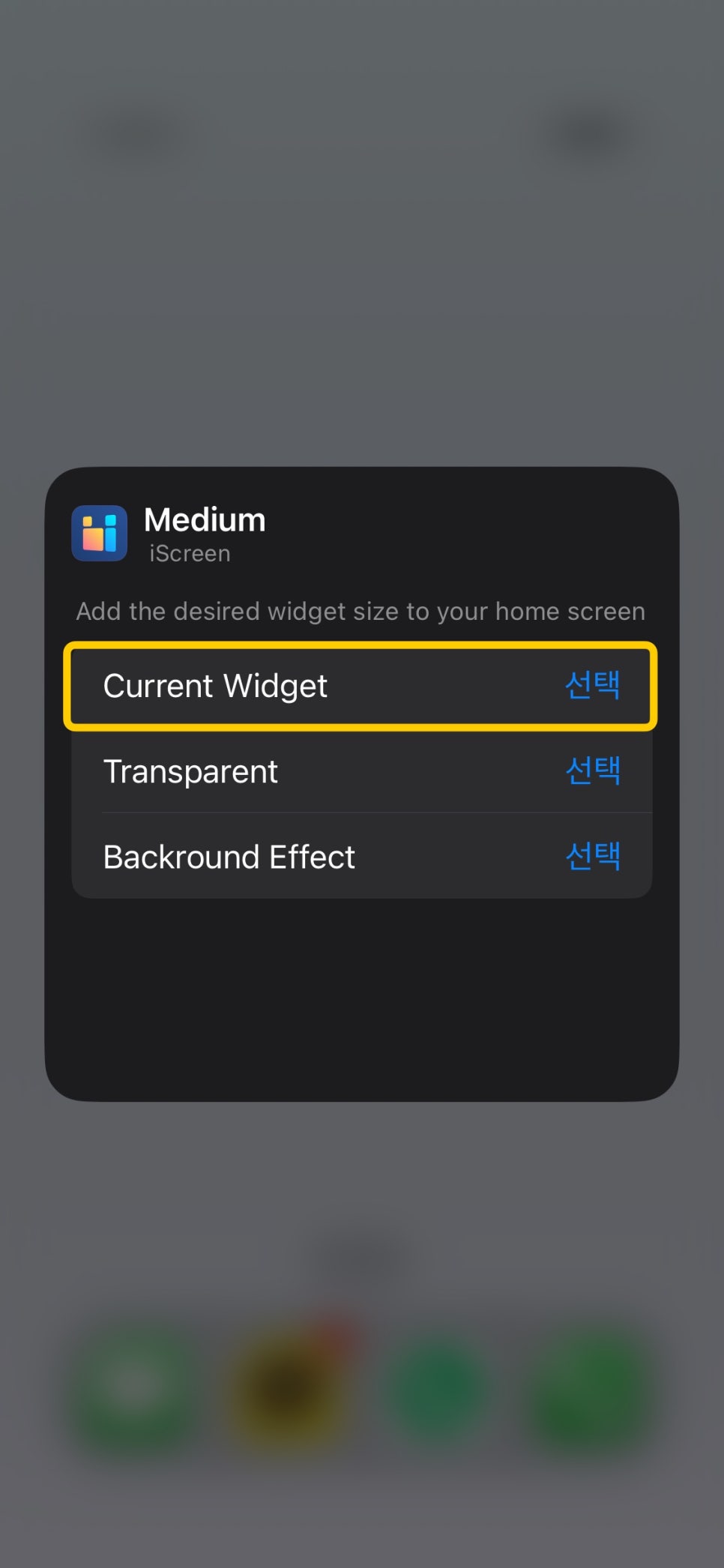
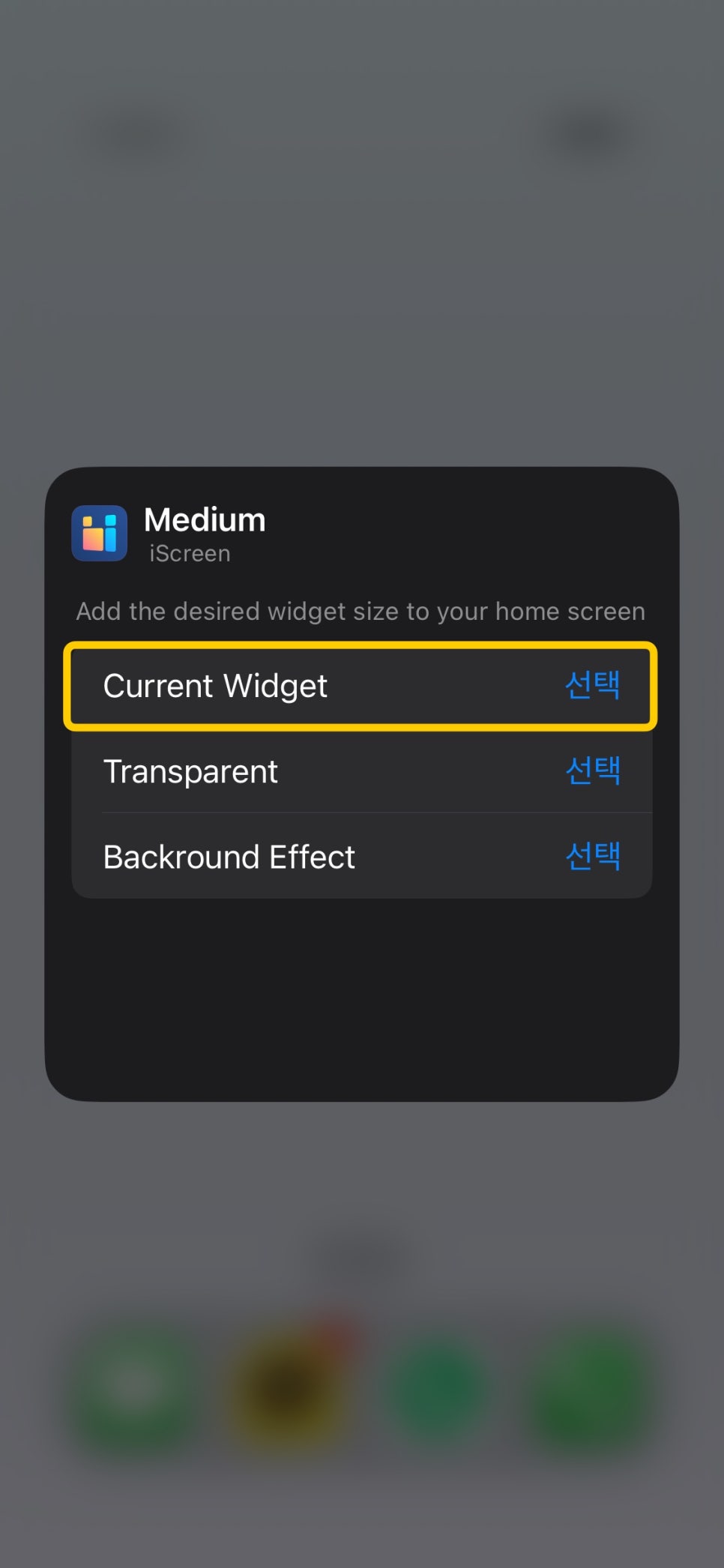
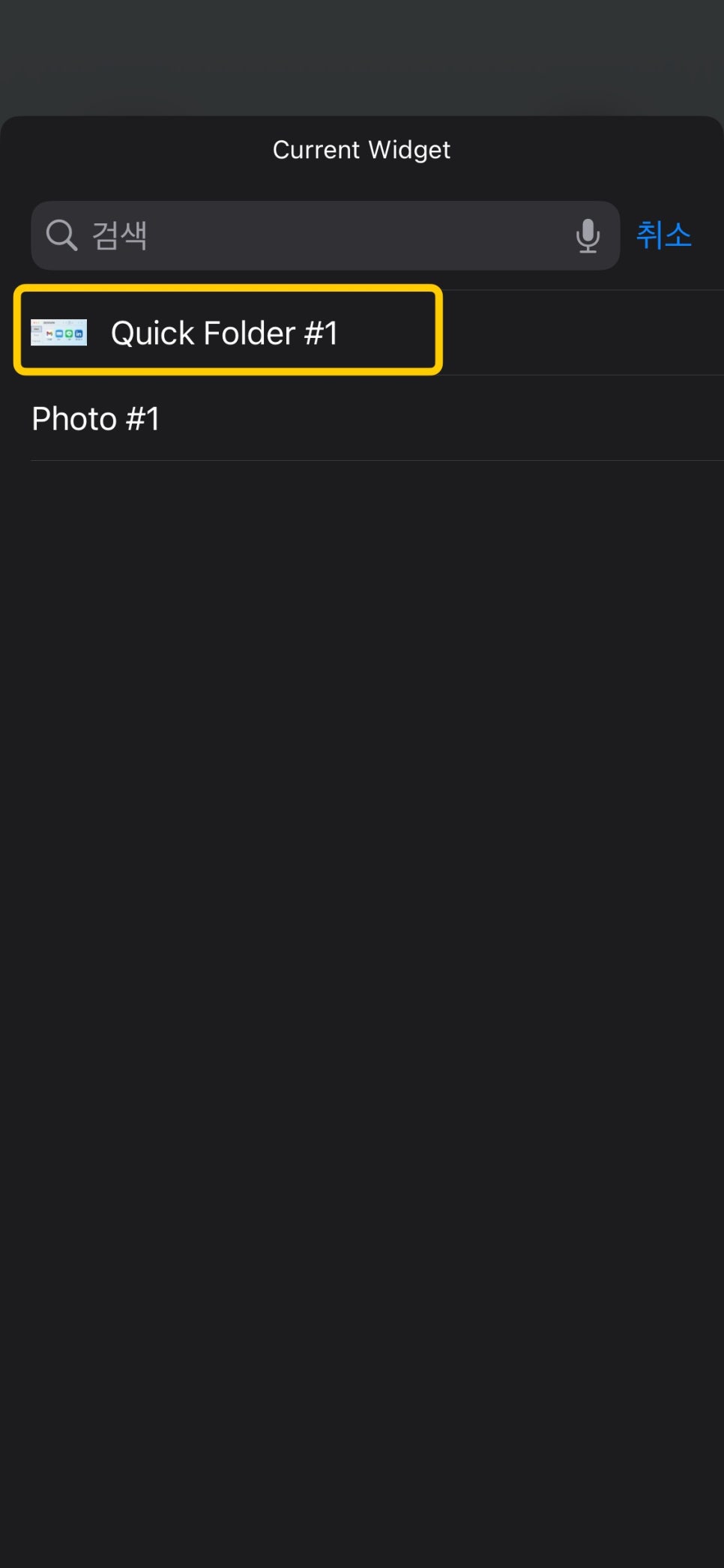
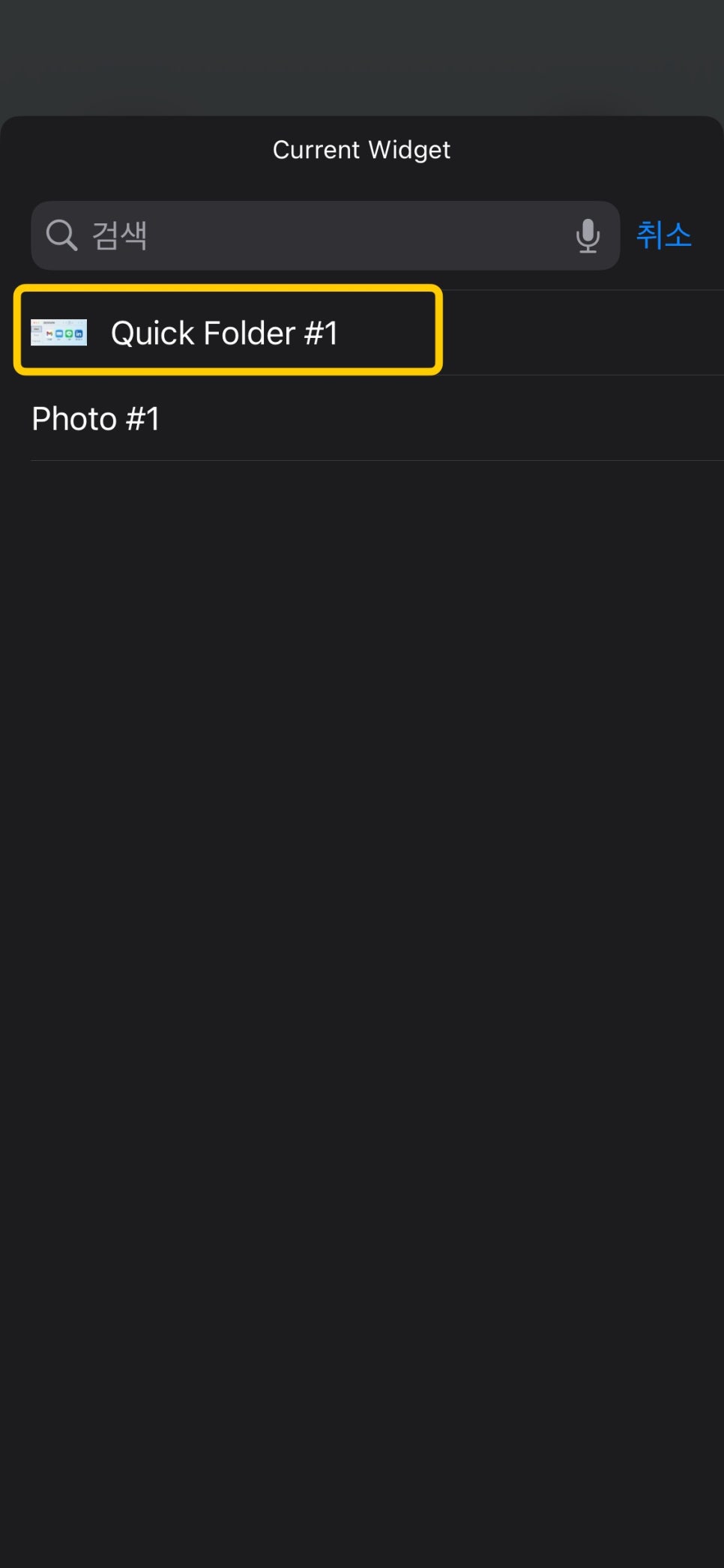
[바탕화면의 위젯 터치] → [Current Wdiget 선택] → [다운로드 한 위젯 선택(ex. Quick Folder)]
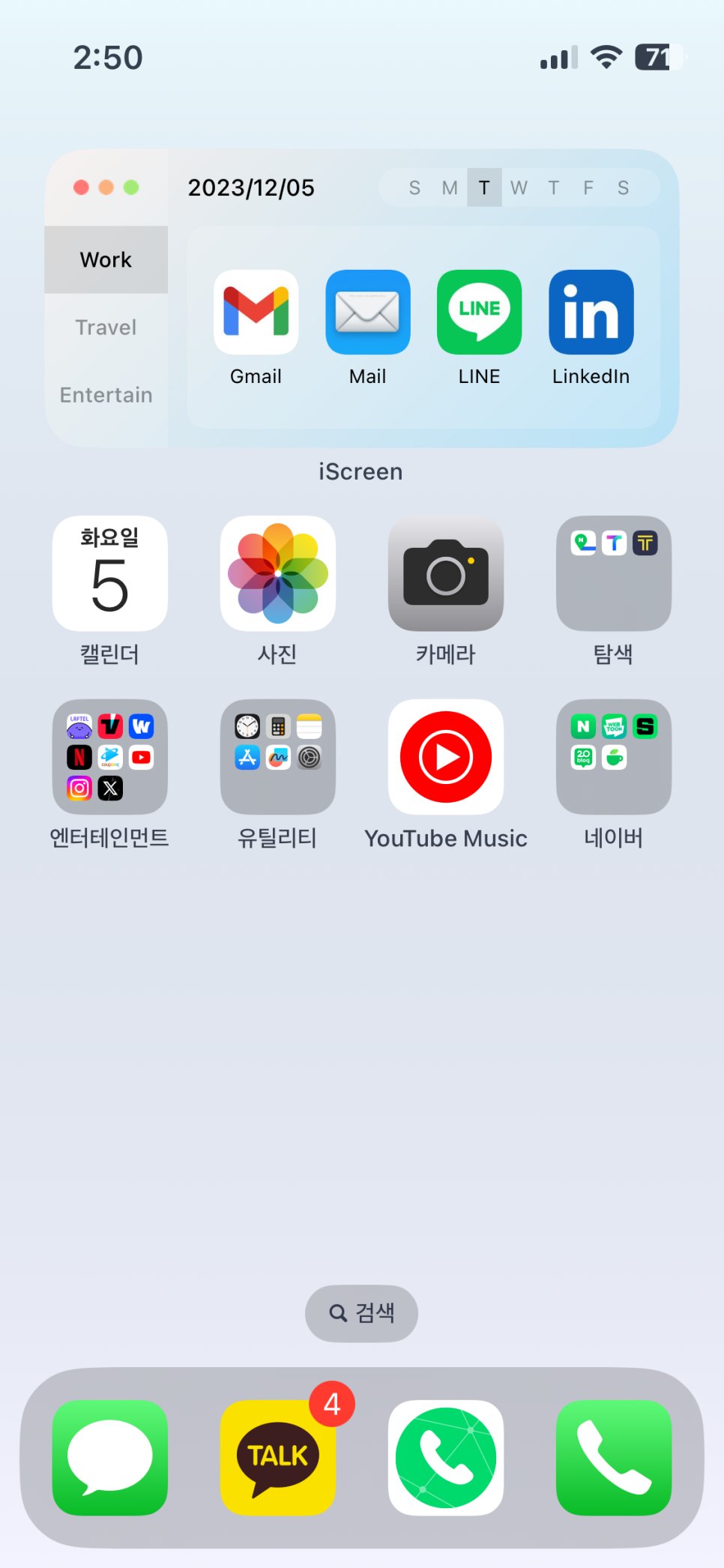
자 이런 순서로 설정을 하시면 위와 같이 위젯이 바탕화면에 위치한 모습이 보입니다.
위젯의 사이즈는 여러분들이 다운로드 하신 위젯의 크기와 맞게 선택(Small, Medium, Large)해 주시면 됩니다.

어떠신가요? 굿락이 없는 아이폰에서 폰을 꾸민다는 것에 대해 상상을 못하고 있던 분들에게 좋은 앱이지 않나요?
제가 소개한 위젯 외에도 정말 다양하고 예쁜 디자인의 위젯들이 많습니다. 본인의 취향에 맞게 다운받으시길 바라고요,
추가로 저는 아이폰 13mini를 사용해서 다이나믹 아일랜드를 사용할 수 없지만.....
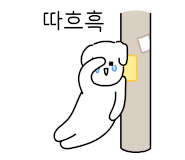
다이나믹 아일랜드를 사용할 수 있는 아이폰을 가지고 계신다면 iScreen 앱에서 꾸밀 수 있는 것 또한 지원하고 있으니 사용해 보시길 바랍니다.
오늘은 여기까지 입니다. 이 글을 읽고 계신 여러분들에게 많은 도움이 되었길 바랍니다.

